作成日
:2025.02.18



![]() 2025.03.09 04:06
2025.03.09 04:06
メタマスク(MetaMask)は、もっとも有名な仮想通貨(暗号資産)ウォレットの一つです。イーサリアムを中心に、さまざまなブロックチェーン上のサービスで利用できます。メタマスクに仮想通貨を入金する場合、国内取引所などから送金する方法が一般的です。
そこで今回Myforex編集部では、国内取引所のbitbank(ビットバンク)からメタマスクに仮想通貨を送金してみました。実際にやってみたところ、とても簡単に速く送金できたというのが率直な感想です。
この記事では、実際に送金してみた経験をもとに、送金手順や送金手数料、bitbankのトラベルルール対応状況などを解説します。
Myforex編集部では、bitbank(ビットバンク)からメタマスクに仮想通貨(暗号資産)を送金してみました。具体的な送金手順を解説する前に、bitbankの送金手数料やトラベルルールなどについて紹介します。
bitbankからメタマスクに送金する前に、通貨ごとの送金手数料を確認しておきましょう。以下の表は、bitbankで取り扱うメタマスクに送金可能な主要銘柄の送金手数料をまとめたものです。
| 通貨 | 送金手数料(*1) | ネットワーク |
|---|---|---|
ETH (イーサリアム) |
0.005 ETH(約2,500円) | Ethereum |
POL (ポリゴン) |
1.4 POL(約90円) | Polygon |
BNB (ビルドアンドビルド) |
0.0016 BNB(約170円) | BNB Smart Chain |
ETH(イーサリアム)
| 送金手数料 | ネットワーク |
0.005 ETH (約2,500円) |
Ethereum |
POL(ポリゴン)
| 送金手数料 | ネットワーク |
1.4 POL (約90円) |
Polygon |
BNB(ビルドアンドビルド)
| 送金手数料 | ネットワーク |
0.0016 BNB (約170円) |
BNB Smart Chain |
(*1)2025年1月28日時点の送金手数料、日本円換算額を記載しています。
表から分かるように、仮想通貨の種類によって送金手数料は大きく異なります。中でも、ETH(イーサリアム)の送金手数料は、1回あたり0.005 ETH(約2,500円)と高額です。
なお、メタマスクに送金する通貨は、どのブロックチェーンのサービスを利用するかなどのニーズによって変わります。イーサリアム上のDApps(分散型アプリケーション)を利用するならETHを送金するなど、目的に応じた通貨を送金するようにしましょう。
今回Myforex編集部では、送金手数料が安く、送金スピードも速いPOLを送金してみました。POLはbitbankのほか、多くの国内取引所で取り扱っているため入手が容易な点も魅力です。
仮想通貨を送金する際には、トラベルルールの対応状況について確認が必要です。
トラベルルールに関して、bitbankからメタマスクには問題なく送金できます。bitbankは公式サイトにて、メタマスクなどのプライベートウォレットとの送金・受取が可能である旨を記載しています。
取引所の顧客が仮想通貨を送金する際、送金元の取引所が送金先の取引所に一定の情報を通知するというルールです。このルールは、FATF(金融活動作業部会)が定める国際基準です。マネーロンダリングやテロ資金対策を目的としており、日本もこの基準に準拠して法整備を進めています。
それでは、実際にbitbank(ビットバンク)からメタマスクにPOL(ポリゴン)を送金してみた手順を紹介します。
まずはPCでの送金手順です。
メタマスクに仮想通貨(暗号資産)を送金するためには、まずメタマスクで送金アドレスを確認する必要があります。
今回はPOLを送金するので、メタマスク上でPolygonネットワークを選択します。画面左上にある、ネットワークを選択するプルダウンをクリックします。
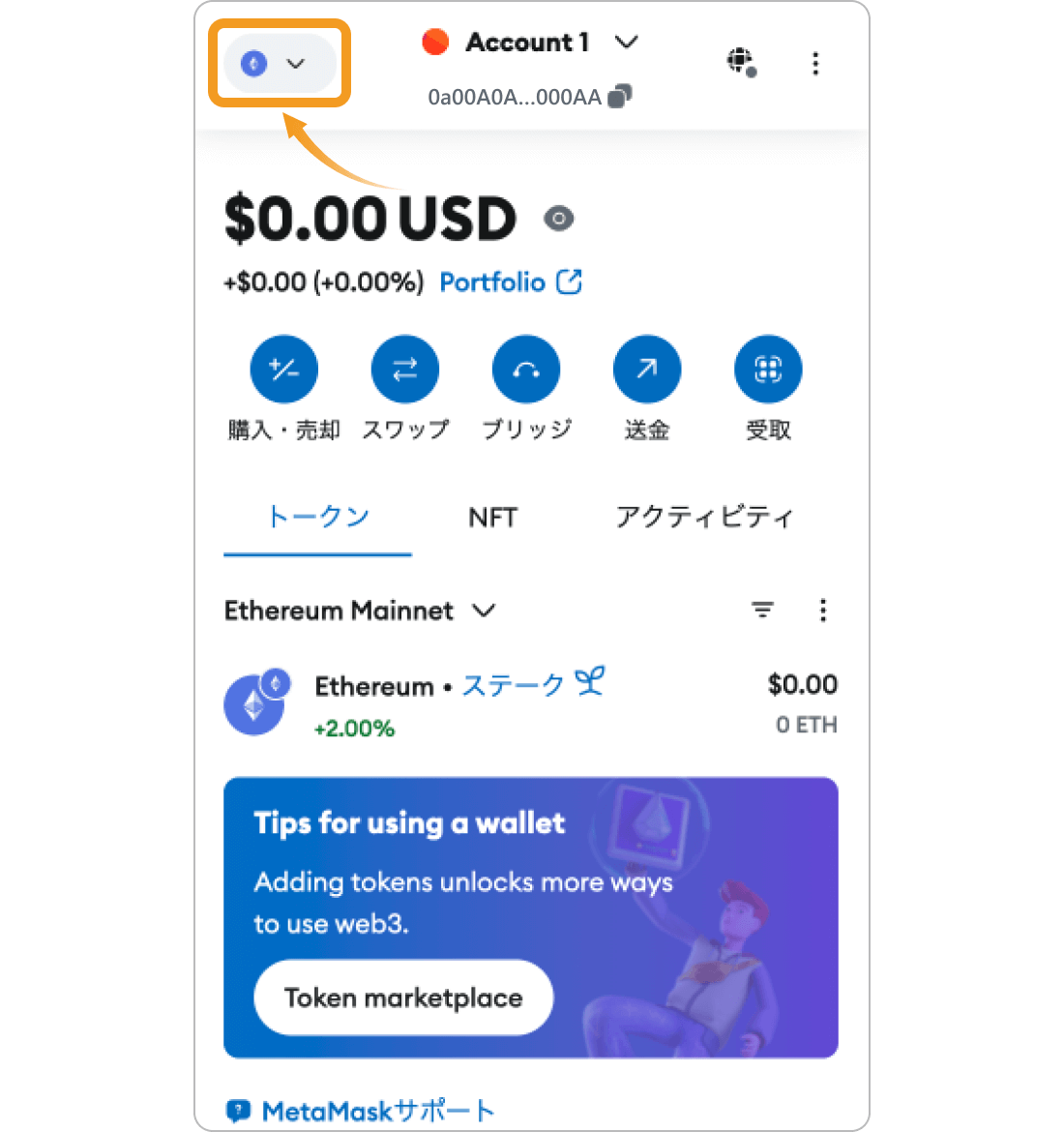
ネットワークの選択画面が表示されるので、「Polygon」を選択します。
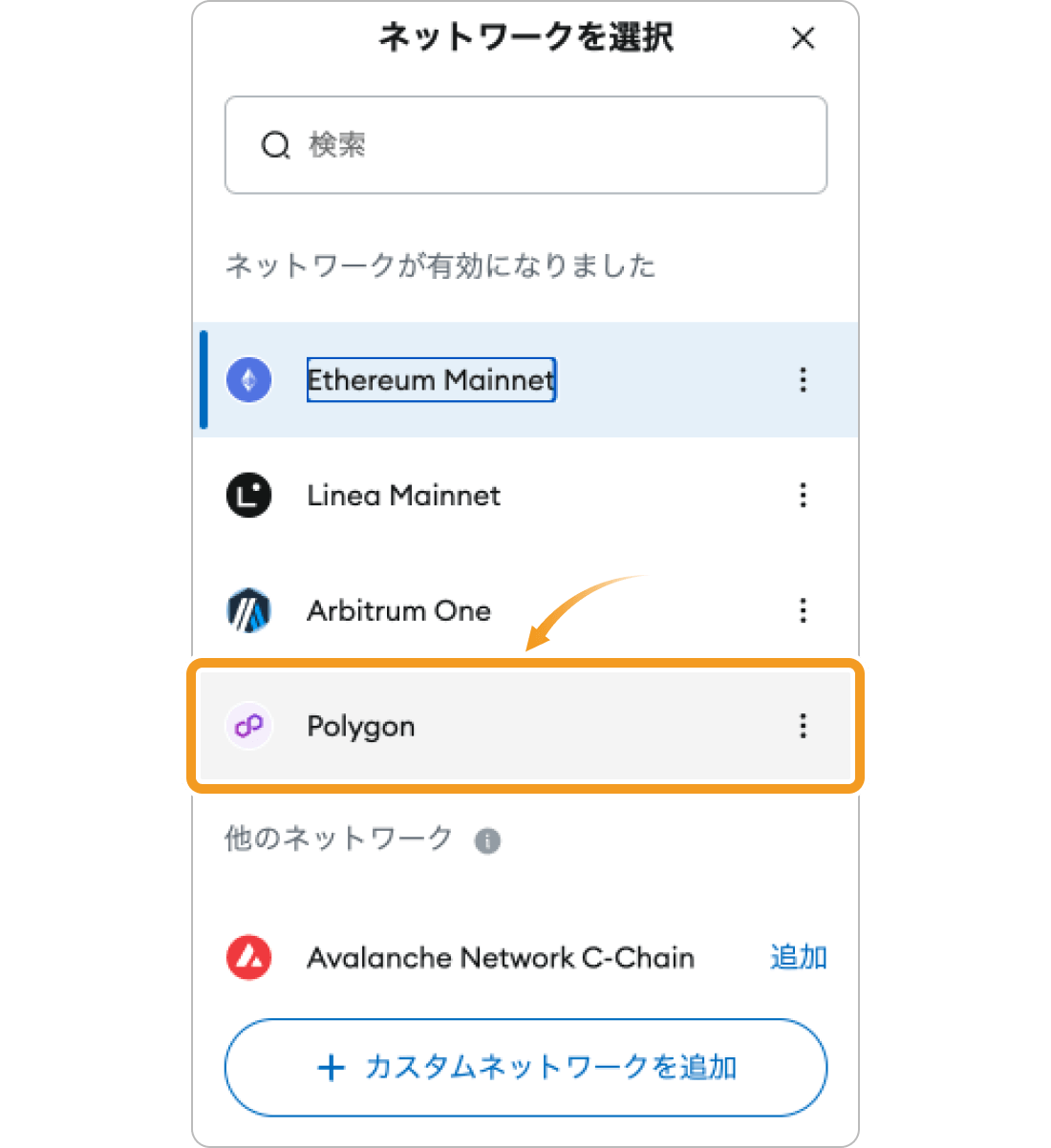
「Polygon」を選択したら、画面上部にあるウォレットアドレスをクリックしてコピーします。コピーできたら、そのままbitbankに移動しましょう。
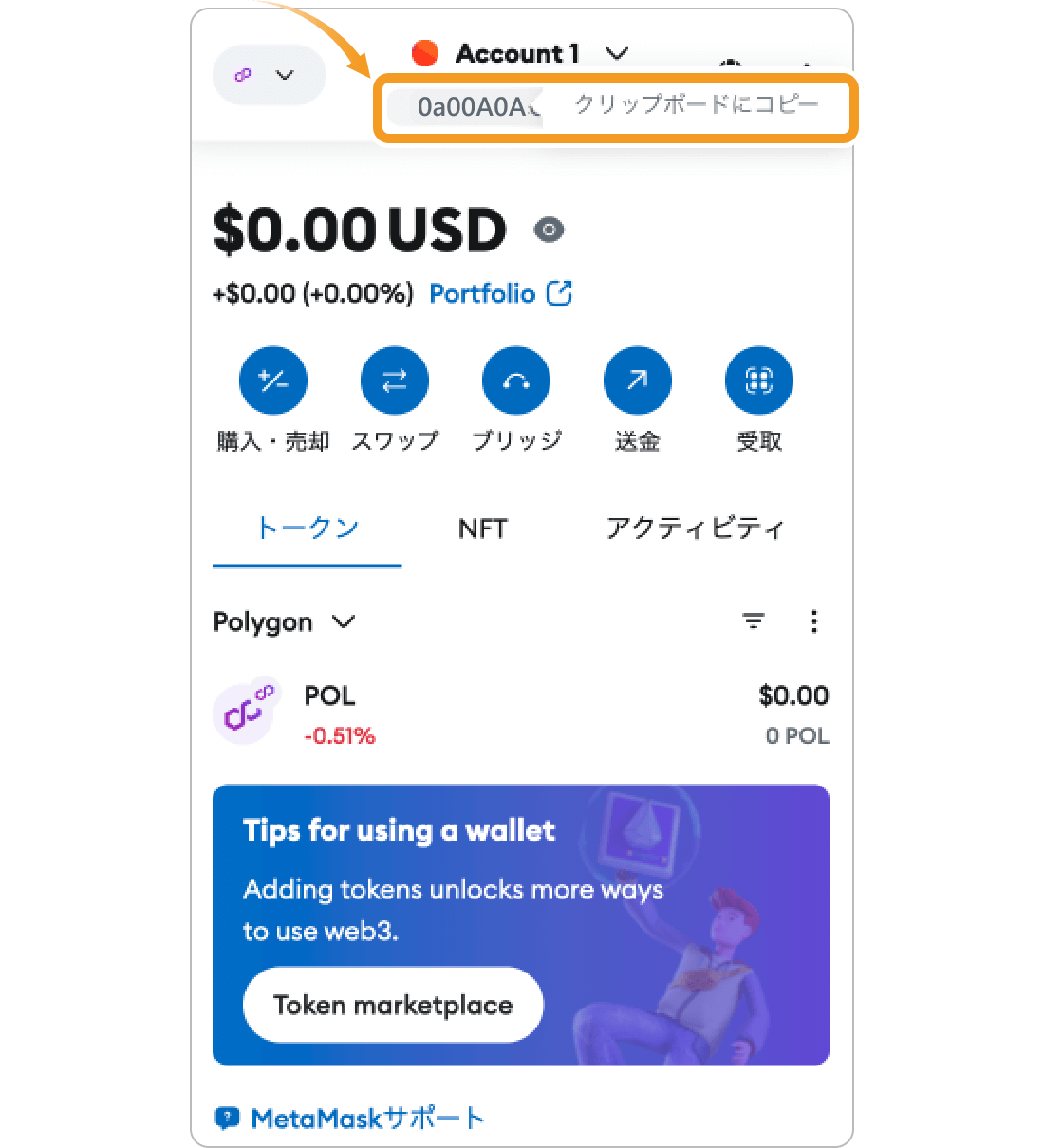
bitbankにログインし、右上のアカウントアイコンから「出金」をクリックします。
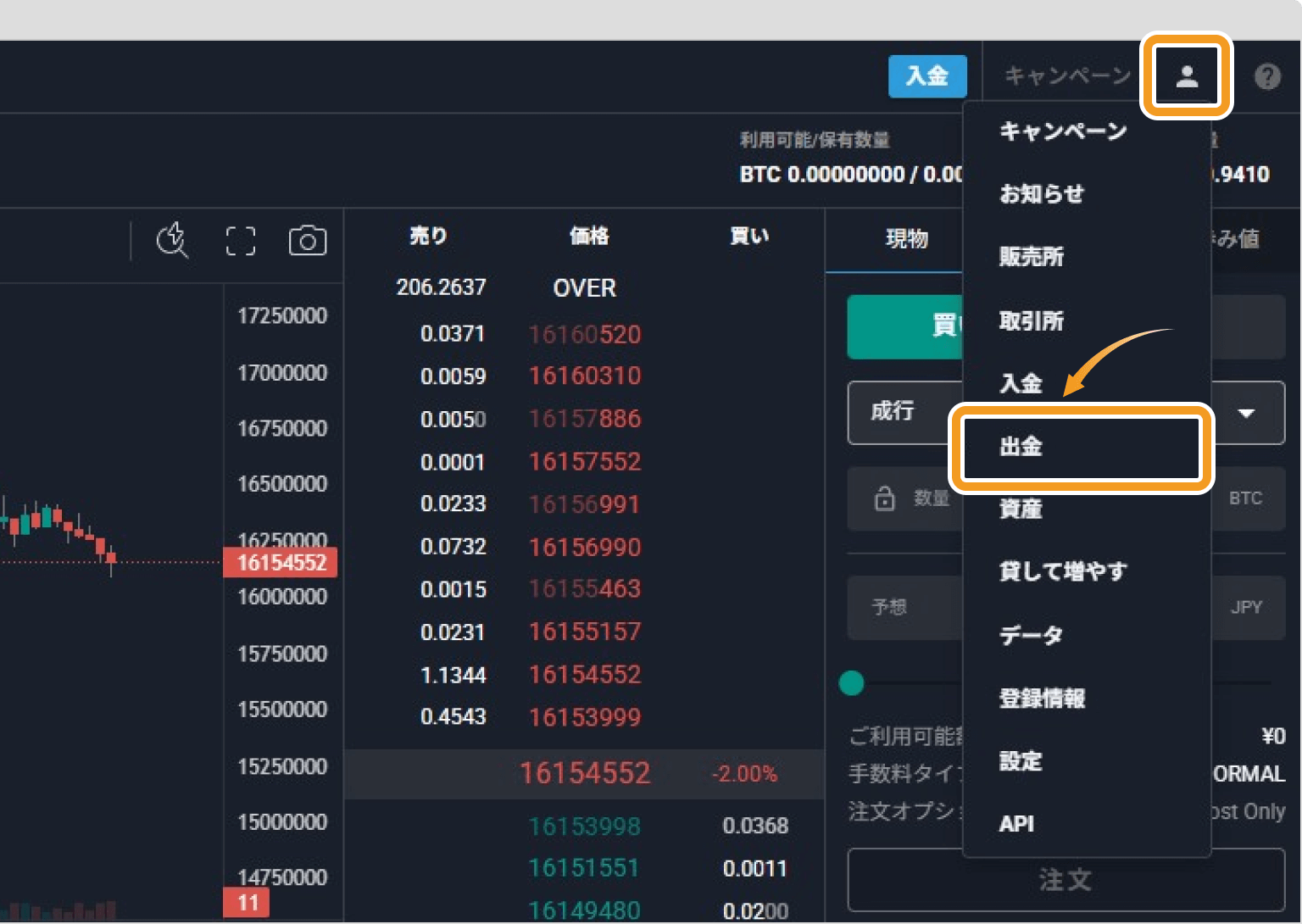
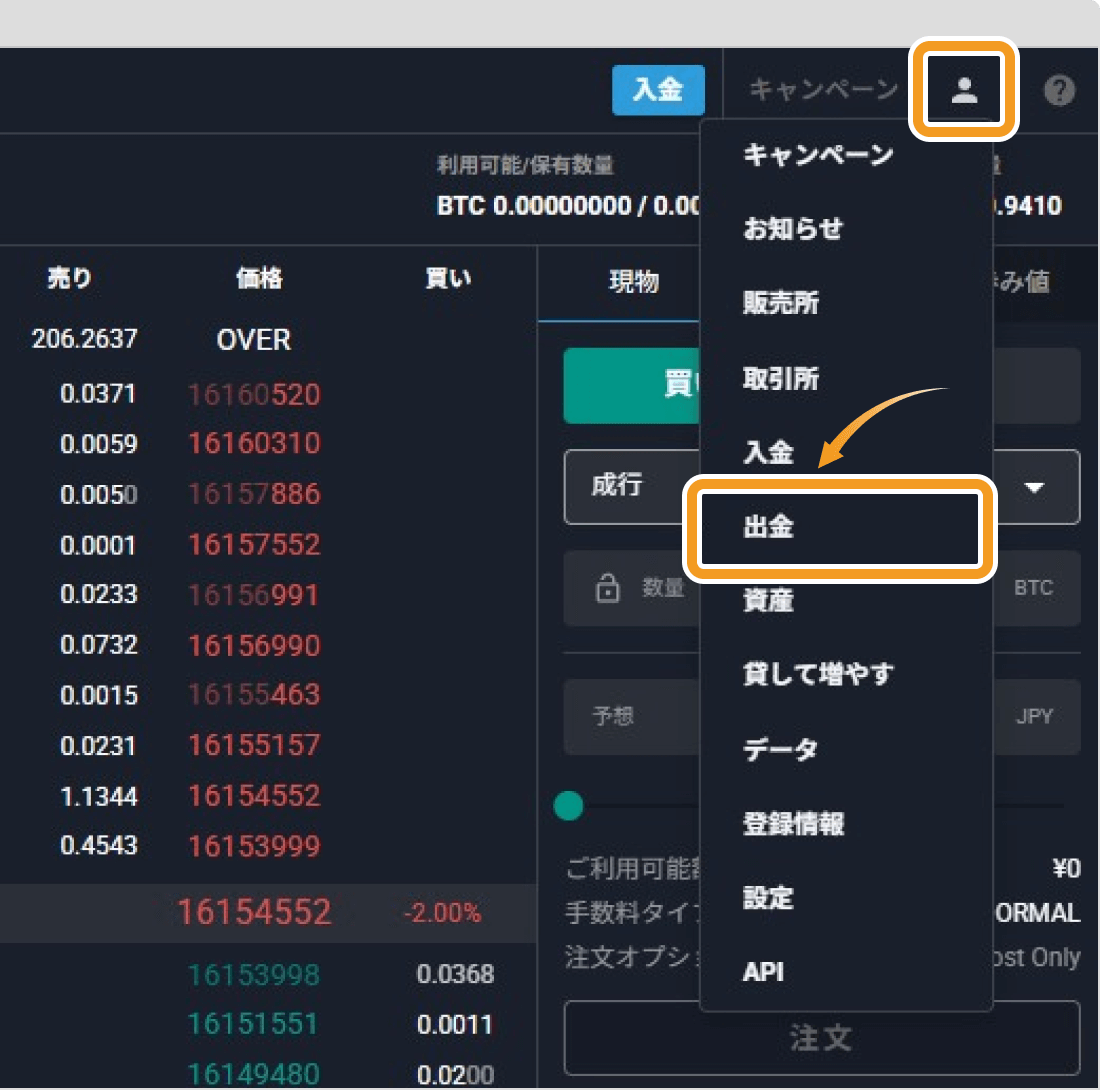
検索フォームに「POL」と入力し、検索結果で表示された「POL」をクリックします。なお、検索フォームを使わなくても、下にスクロールすると「POL」を見つけることができます。
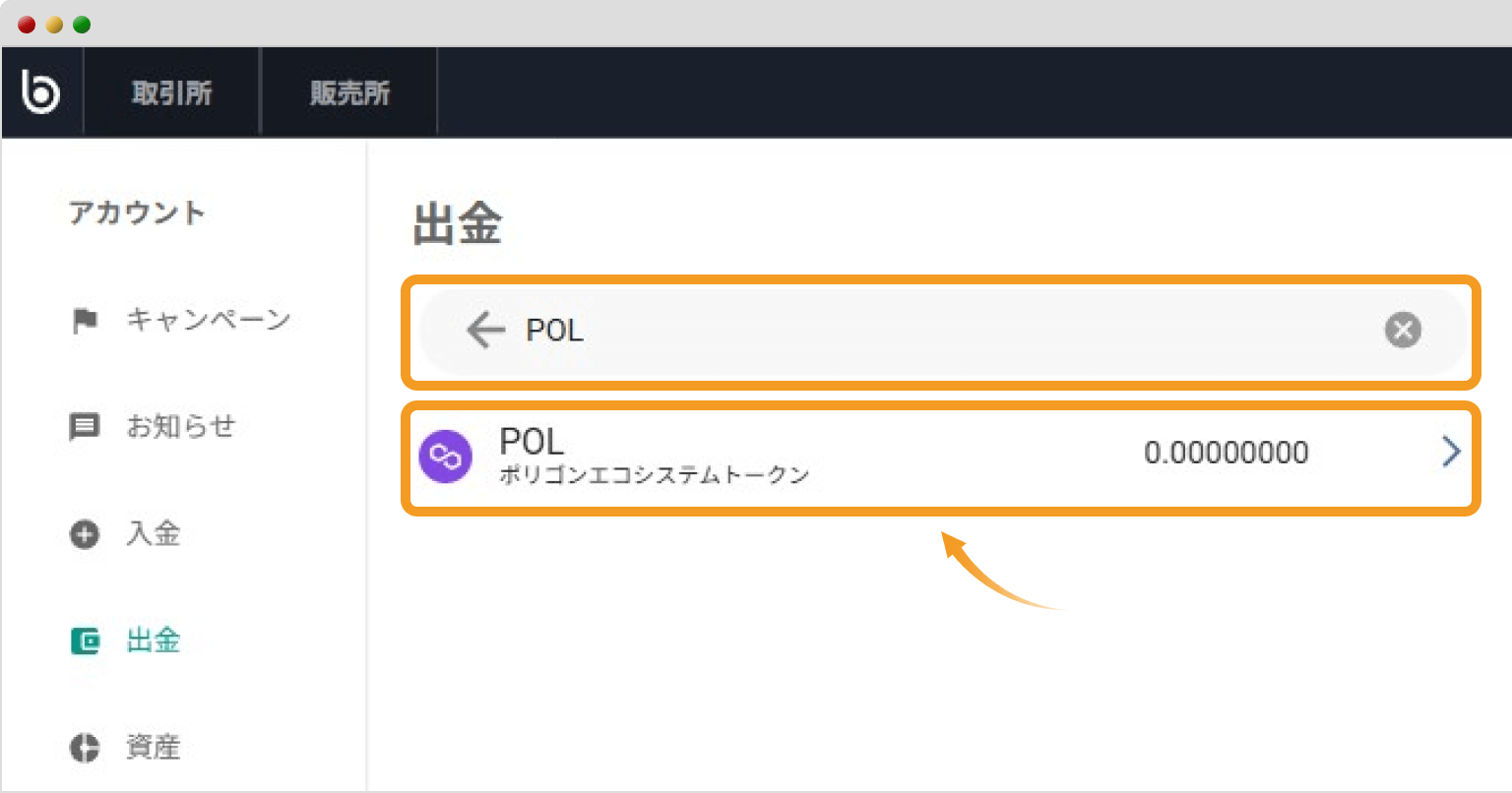
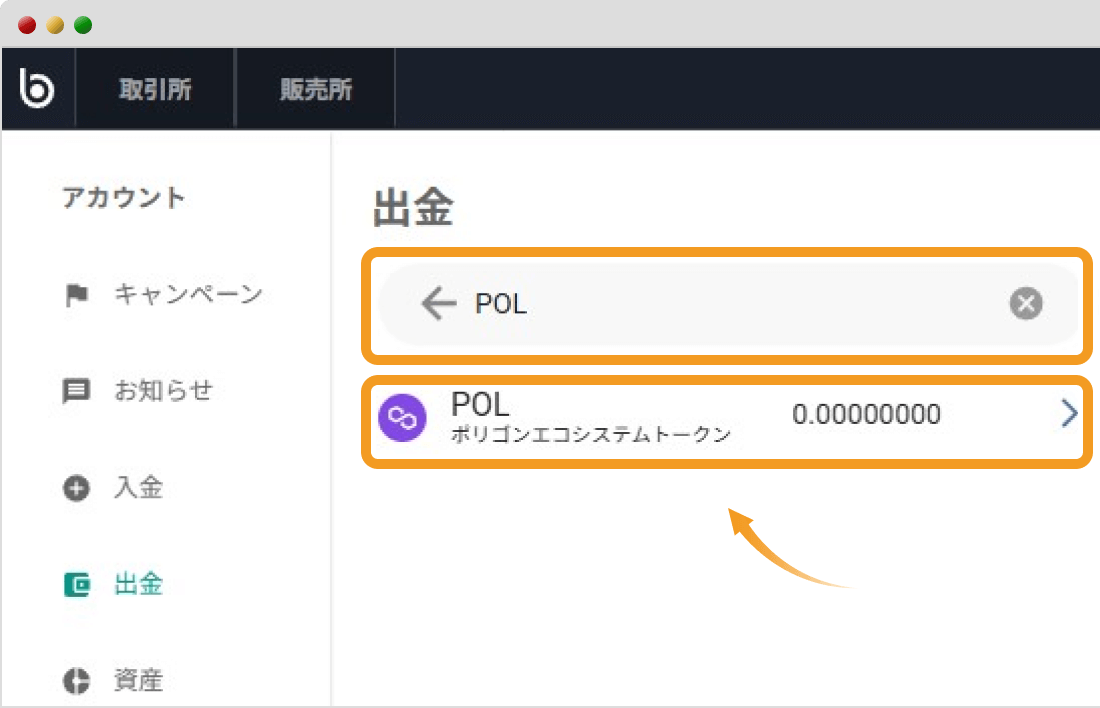
bitbankから仮想通貨を出金するには、まず送金先のアドレス登録が必要です。「アドレス一覧」をクリックします。
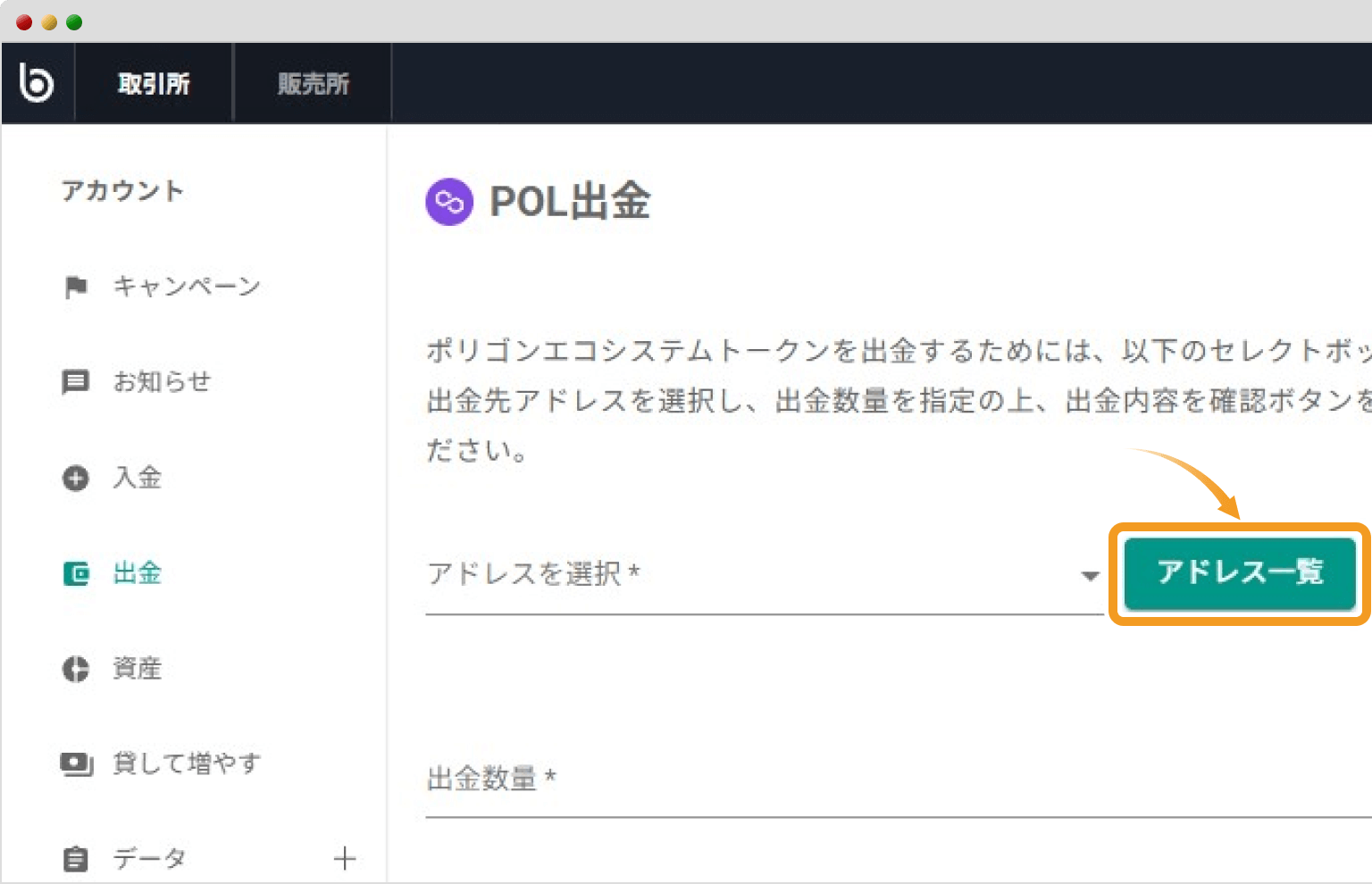
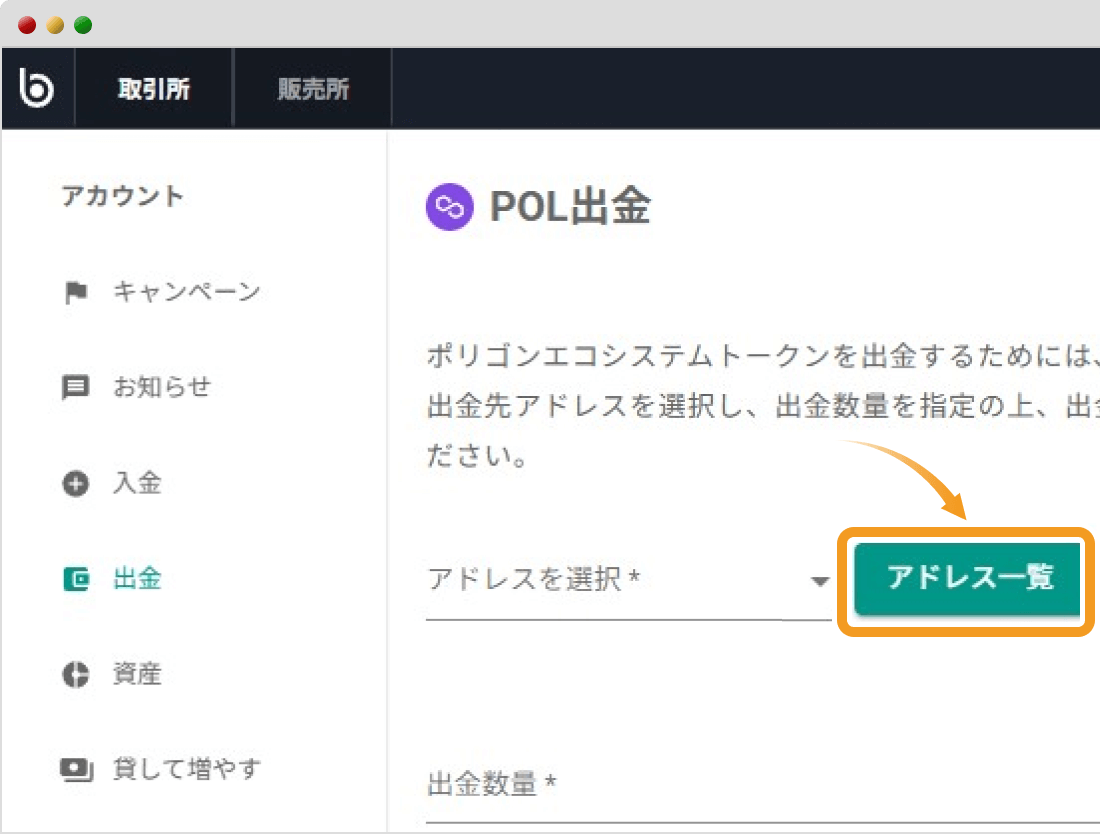
アドレス登録画面に切り替わります。手順3で表示させたメタマスクの送金アドレスなどを確認しながら、「ラベル」「ネットワーク」「POLアドレス」と送金情報を入力します。
ここで登録するアドレスなどに誤りがあると、正しく送金ができないので、入力後に再確認することをおすすめします。
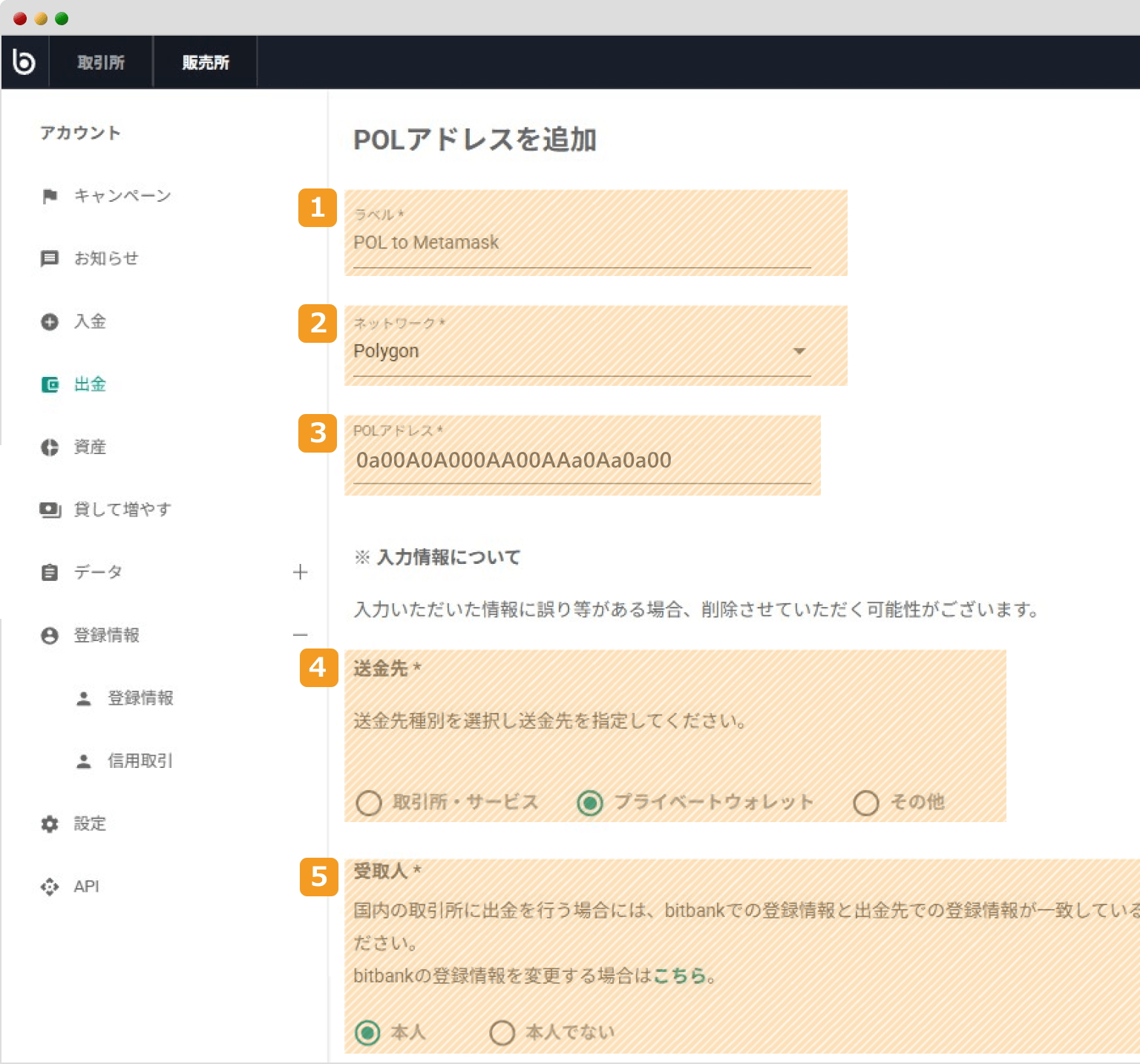
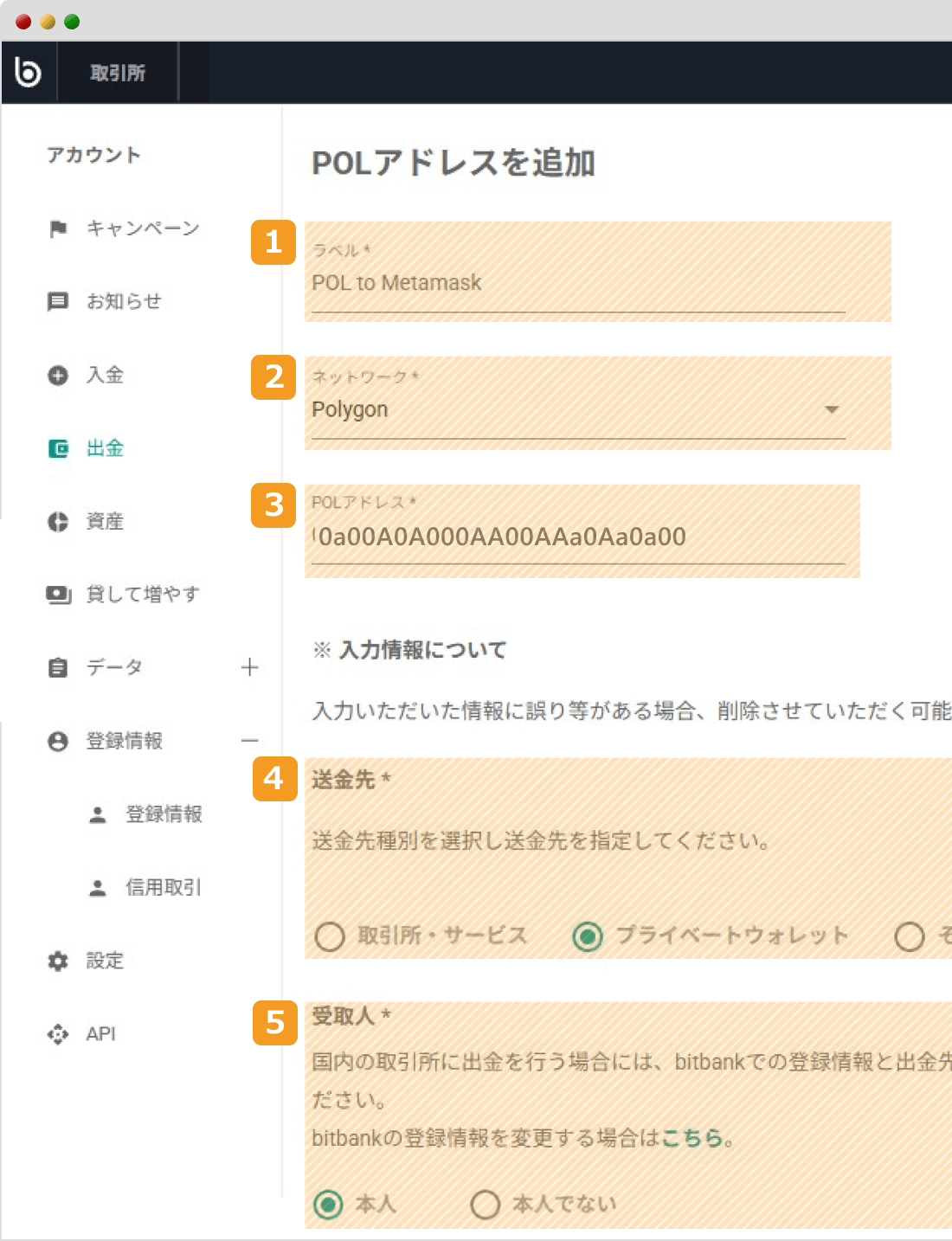
番号 |
項目 |
説明 |
|---|---|---|
1 |
ラベル |
任意のラベルを設定します。 |
2 |
ネットワーク |
送金に使用するネットワークを選択します。今回の場合、POLを送金するので「Polygon」を選択します。 |
3 |
POLアドレス |
送金先のアドレスを入力します。今回の場合、手順3で表示させたメタマスクのウォレットアドレスを入力します。 |
4 |
送金先 |
送金先種別を選択します。今回はメタマスクに送金するので「プライベートウォレット」を選択します。 |
5 |
受取人 |
送金先のウォレットの受取人が本人なら「本人」、本人でない場合は「本人でない」を選択します。 |
仮想通貨の送信時にウォレットアドレスや宛先タグを手入力すると、打ち間違いの原因になります。そのため、ウォレットアドレスや宛先タグは必ずコピー&ペーストで入力するようにしましょう。
さらに画面を下にスクロールすると、受取人の氏名・住所などが表示されるので、誤りがないか確認します。最後に「出金の目的」を選択し、チェックボックスにチェックを入れたら、「確認」をクリックします。
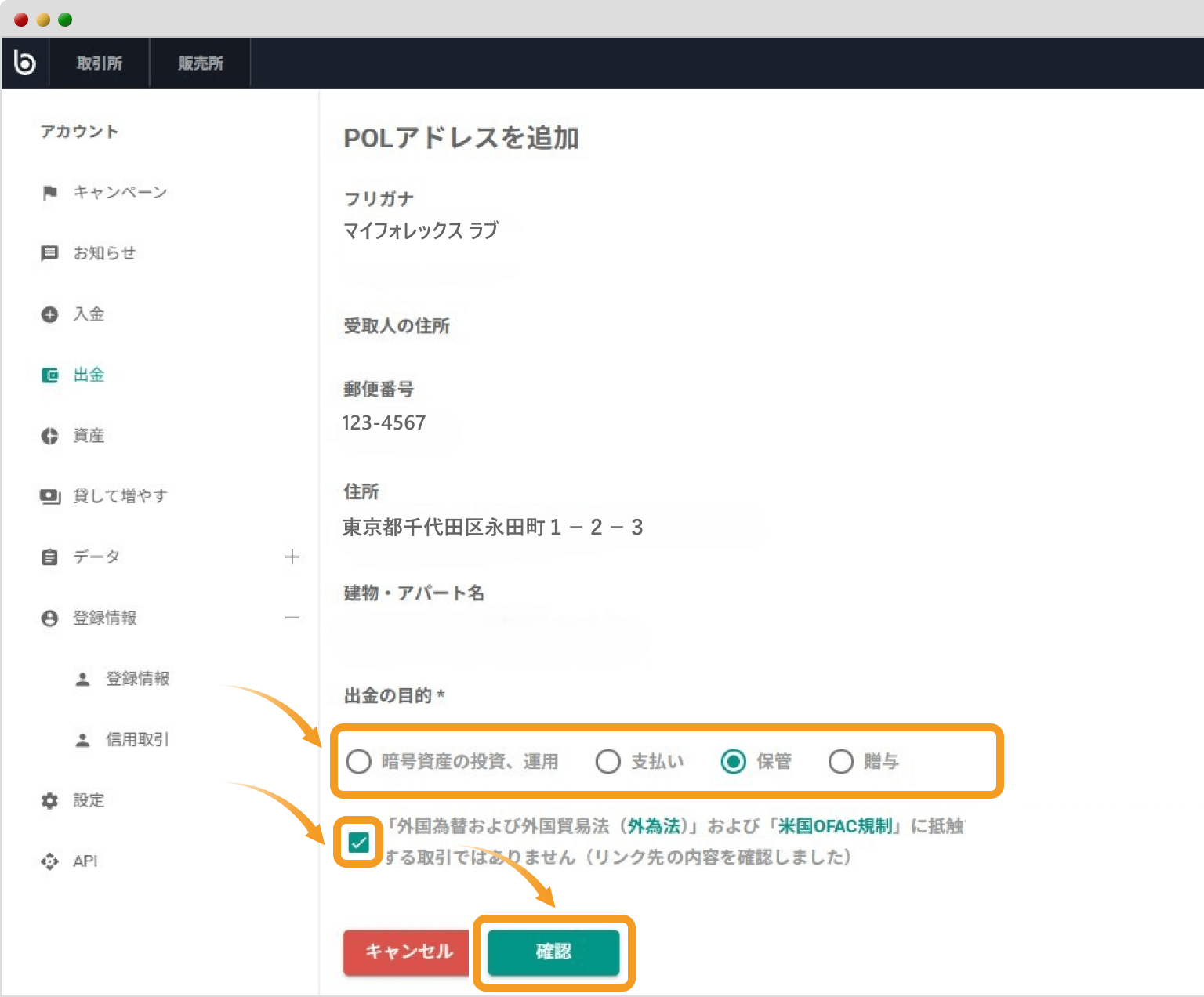
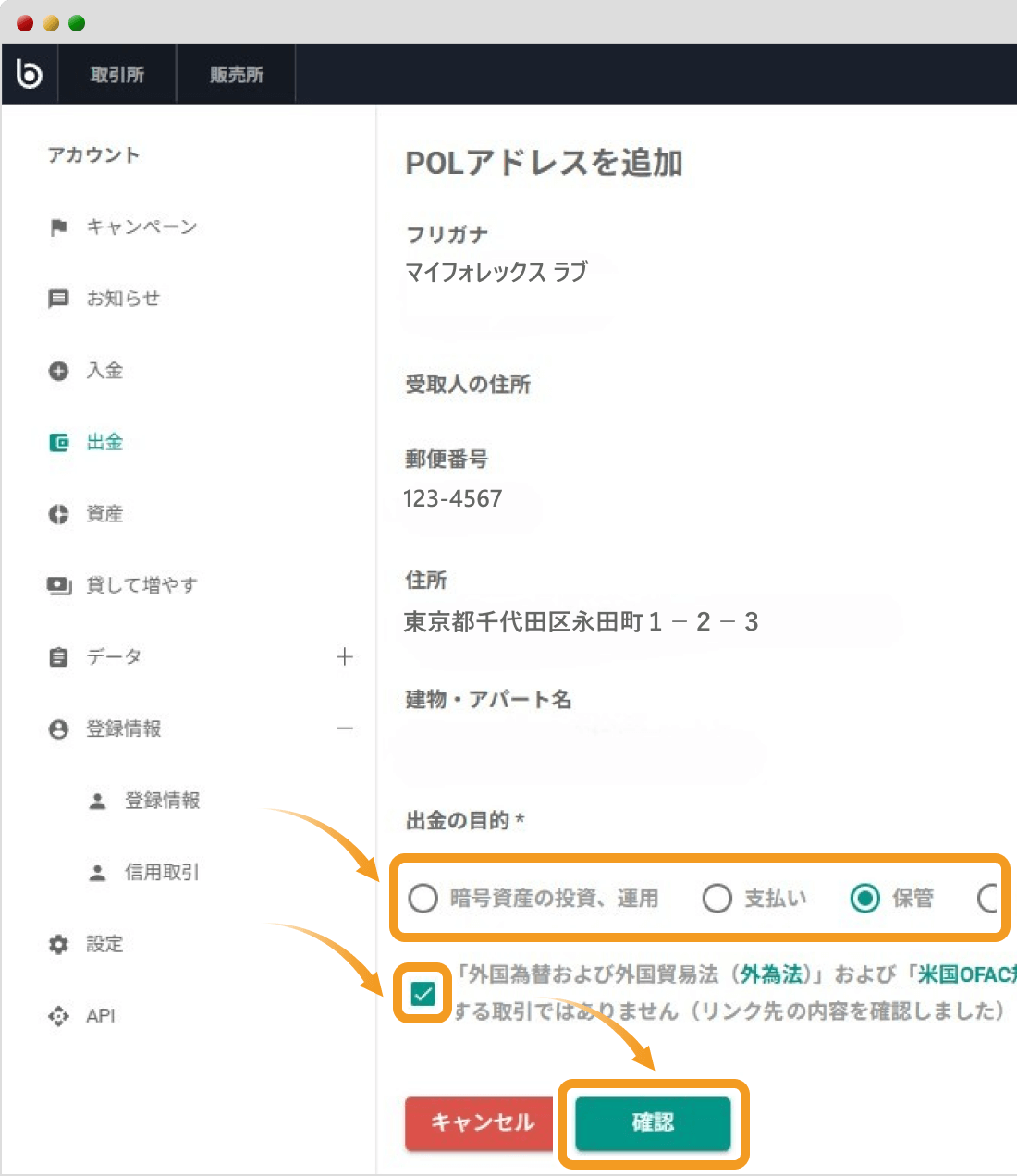
ここまで入力した情報が表示されるので、誤りがないかを確認して「確定」をクリックします。
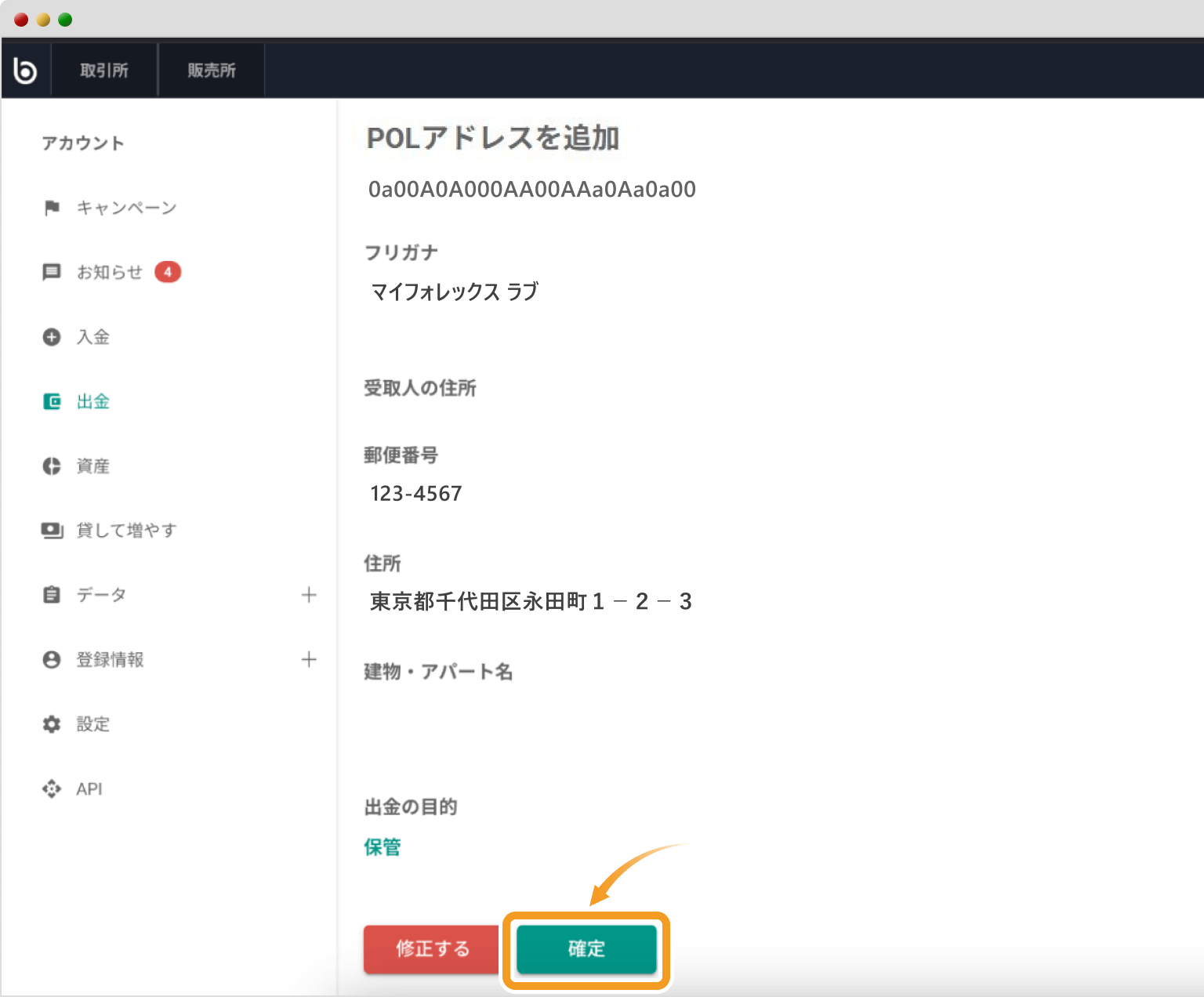
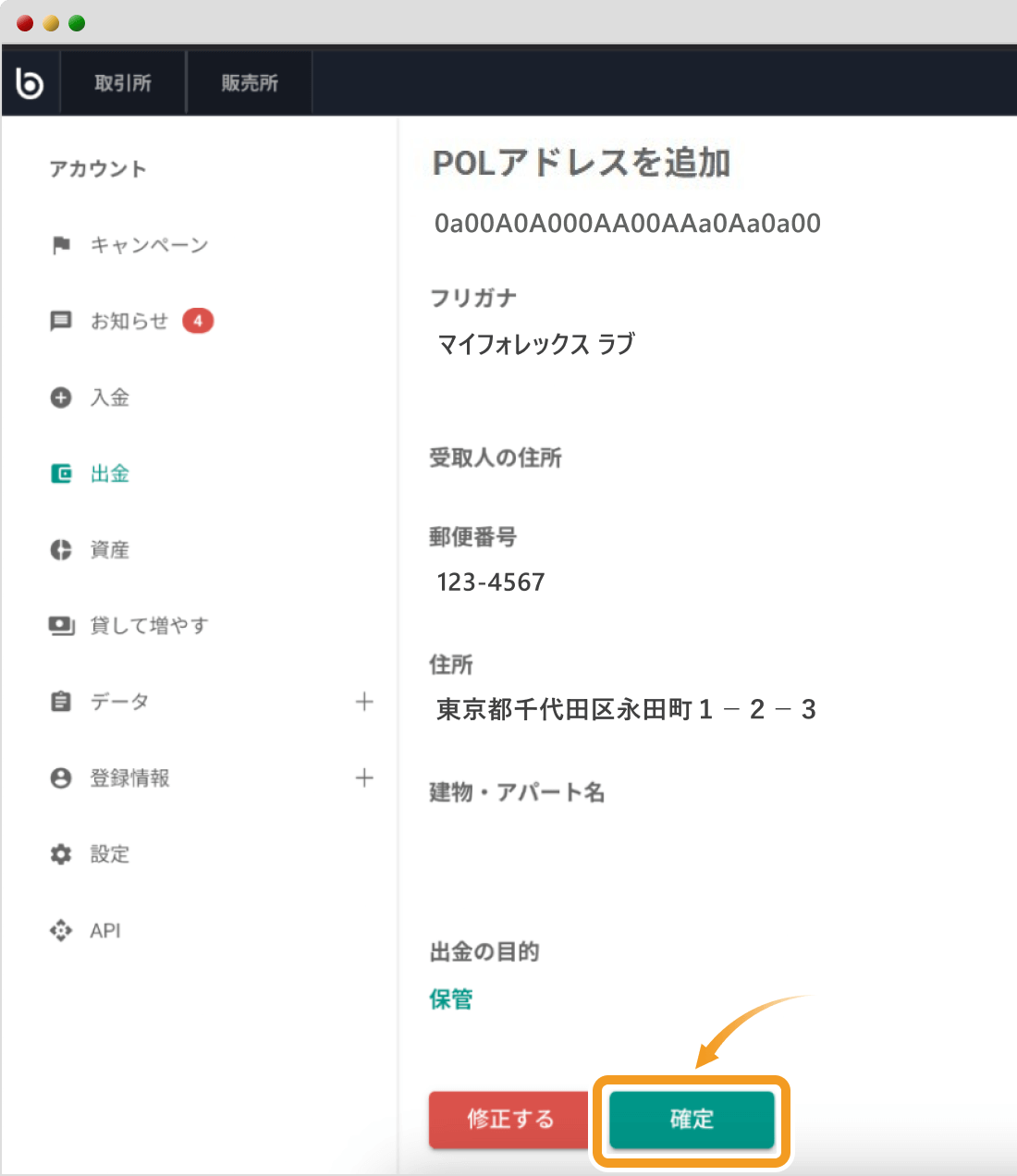
二段階認証を設定している場合、「二段階認証コード」「SMS確認コード」を入力して「認証する」をクリックします。
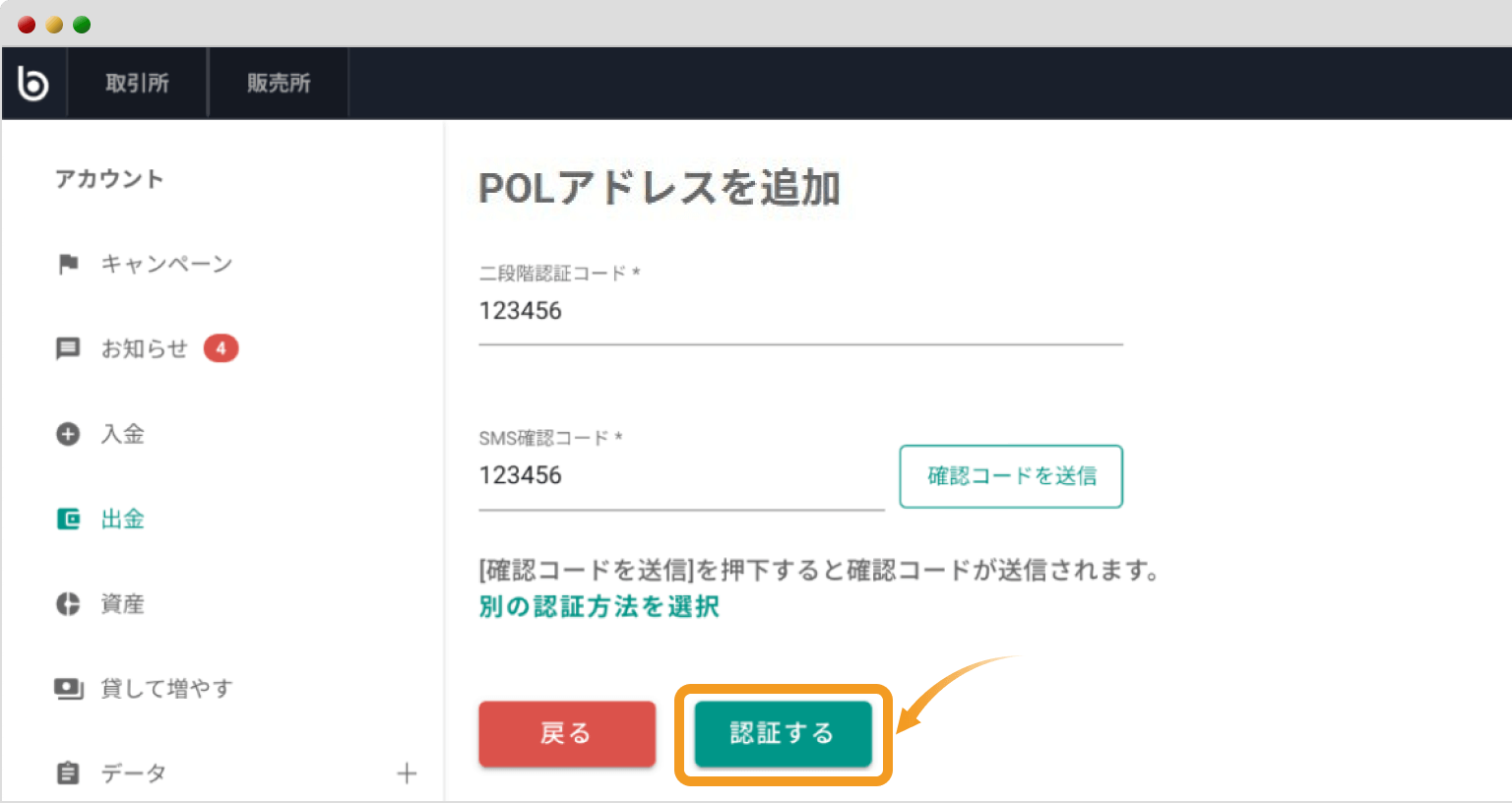
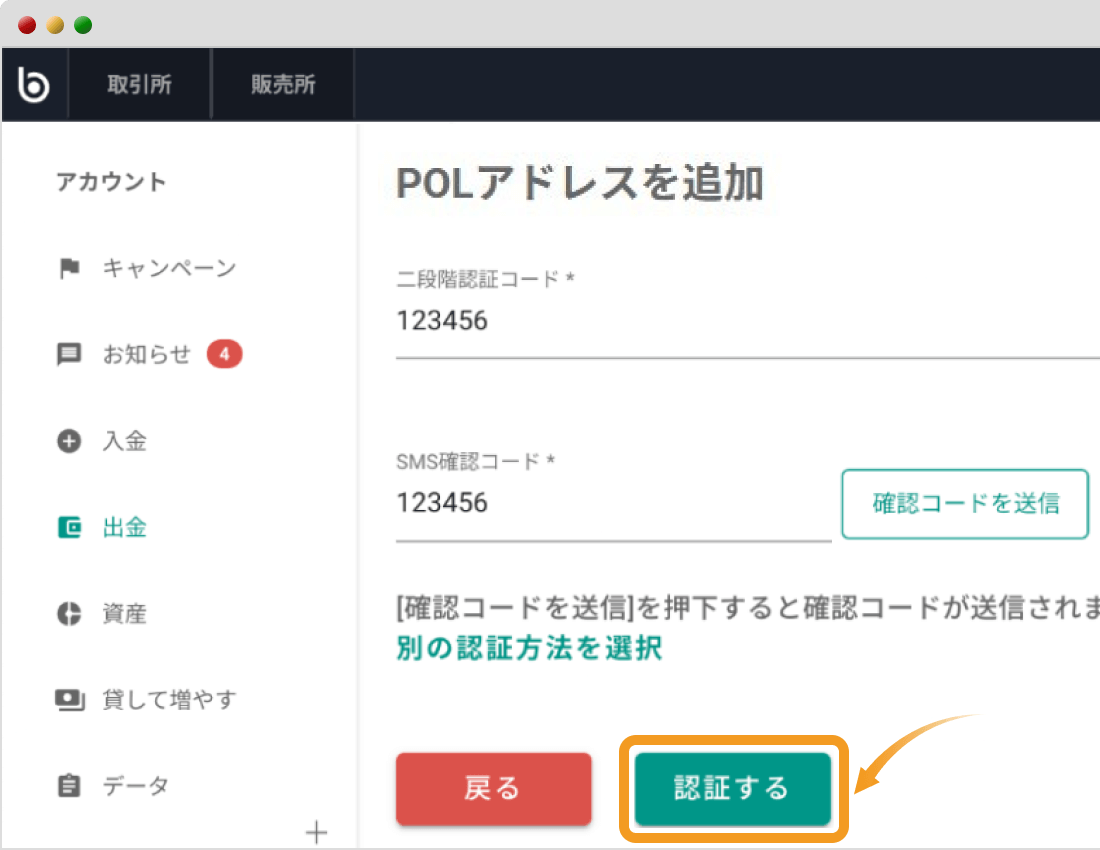
登録したアドレスの審査が始まります。今回は1分程度で終了しました。
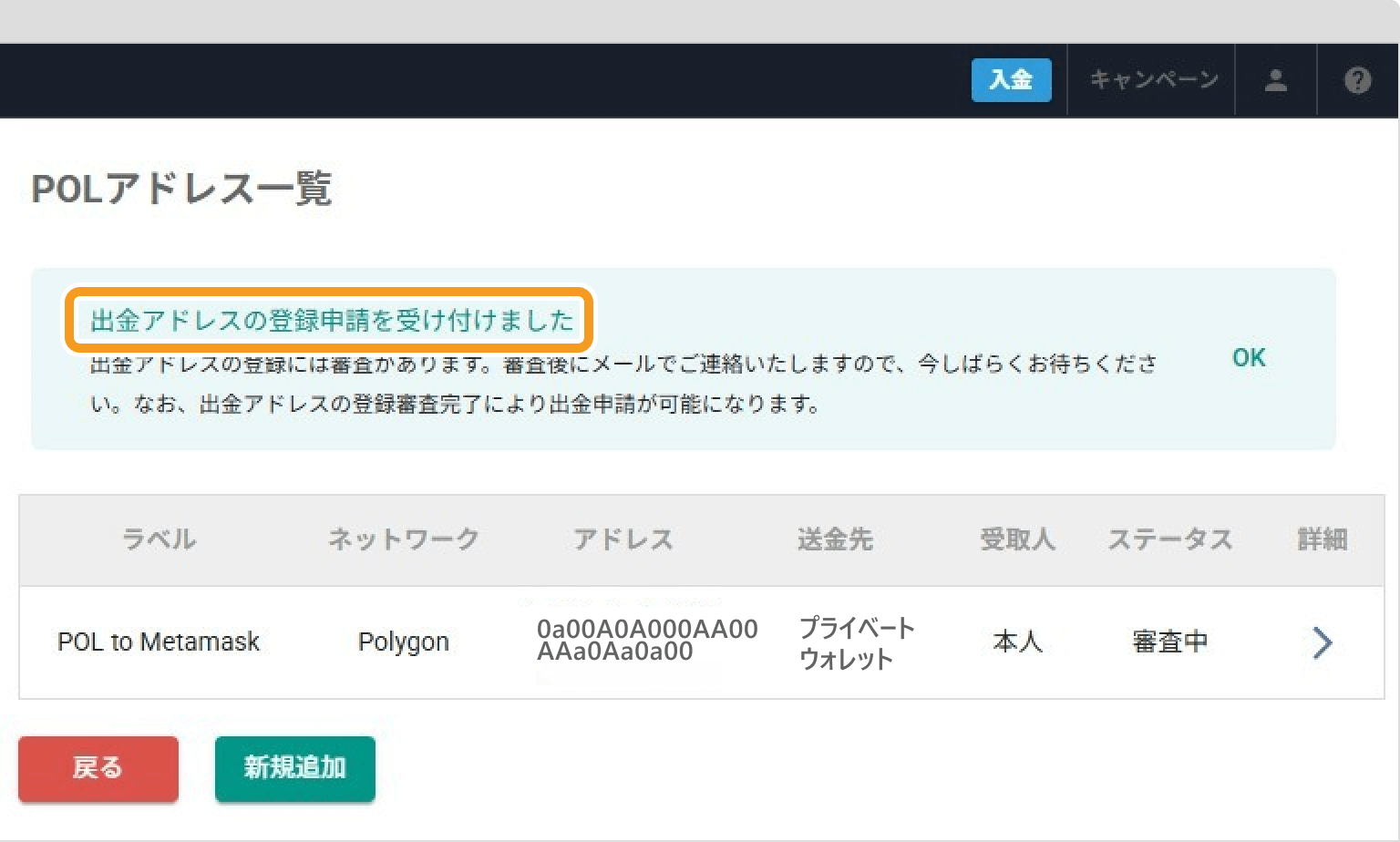
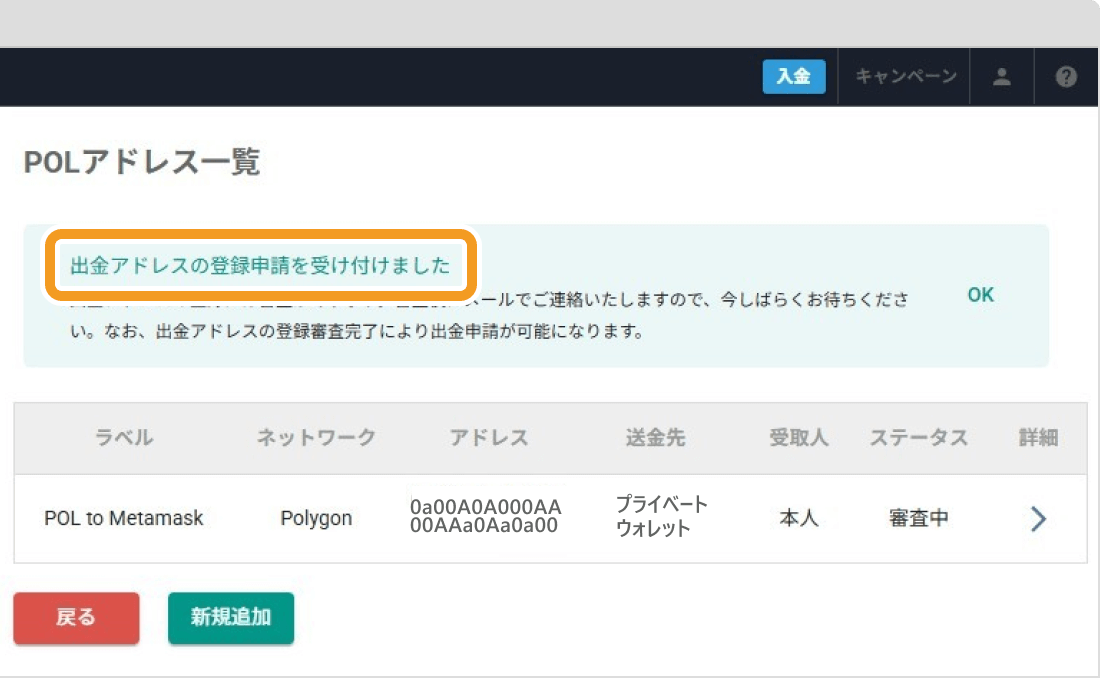
審査が完了すると、POLの送金が可能になります。メニューで「出金」から「POL」を選択し、POL出金画面に移りましょう。
「アドレスを選択」で先ほど登録したラベルを選択し、「出金数量」に送金したいPOLの数量を入力しましょう。bitbankではPOLの最低出金数量が5.9 POLとなっているため、5.9以上を入力します。
また、ネットワーク手数料として1.4 POLが必要です。この手数料を加算した額が口座から出金されます。
入力が完了したら「出金内容を確認」をクリックします。
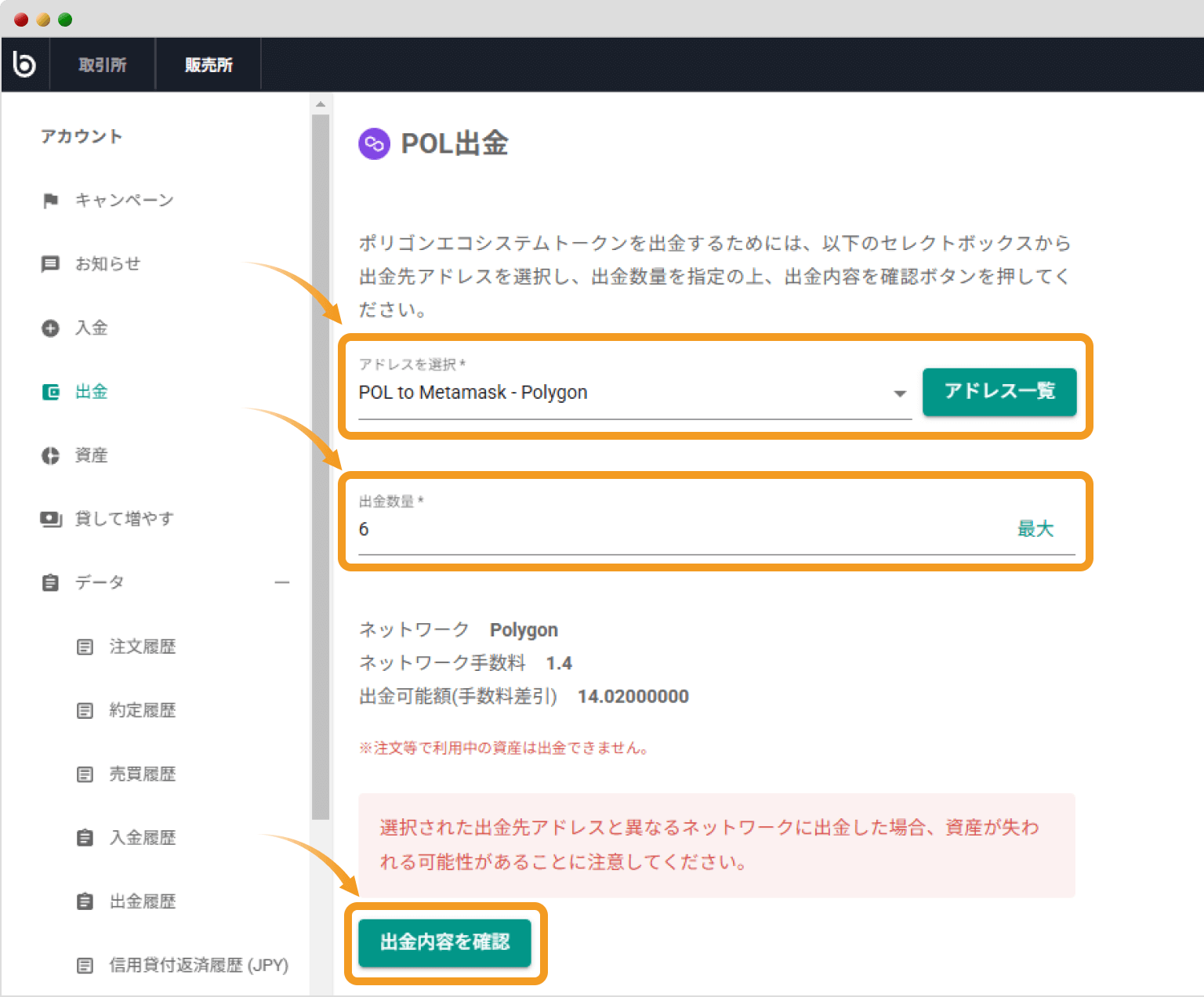
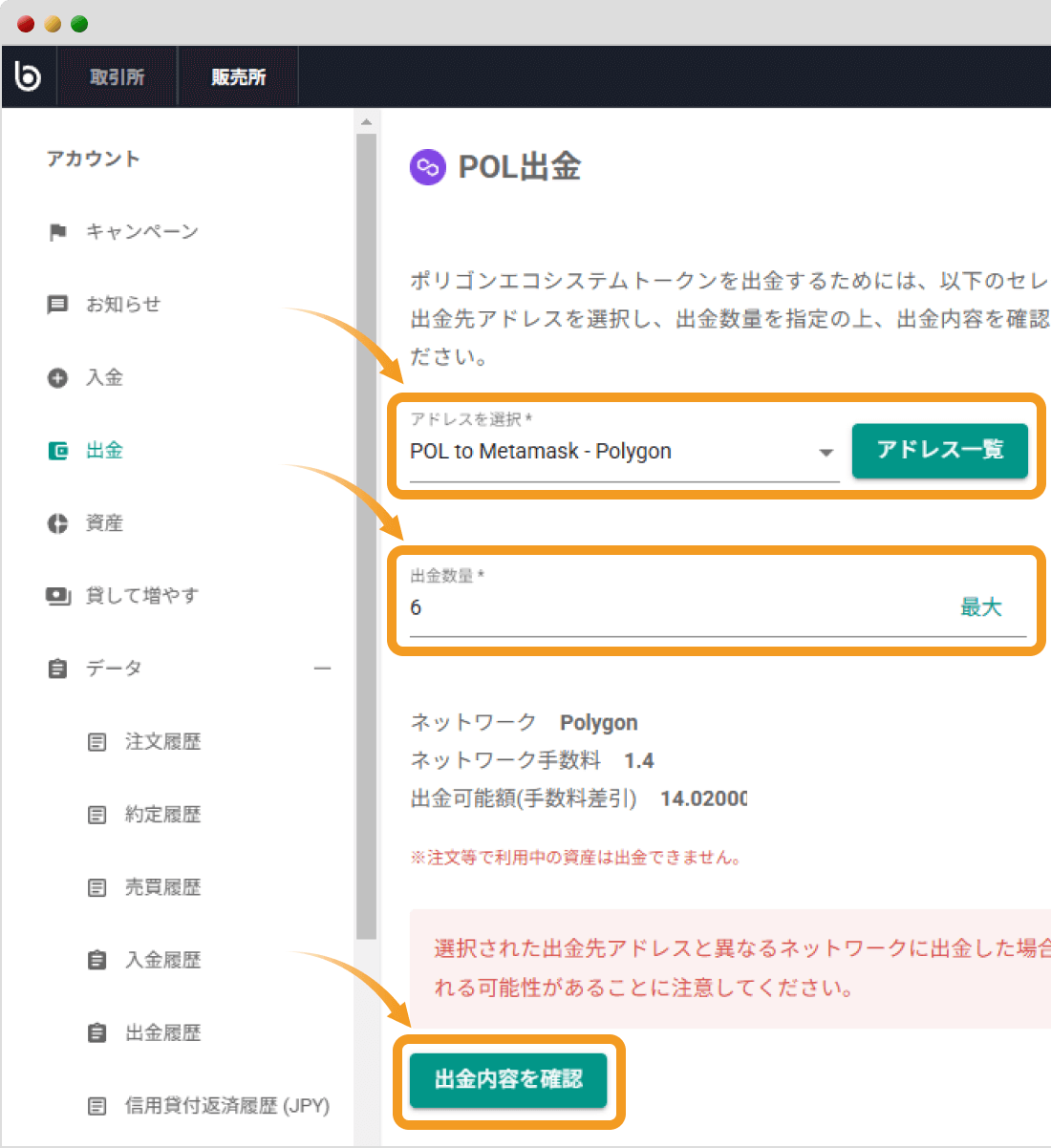
送金先や数量などの情報を確認して問題なければ、「出金する」をクリックします。
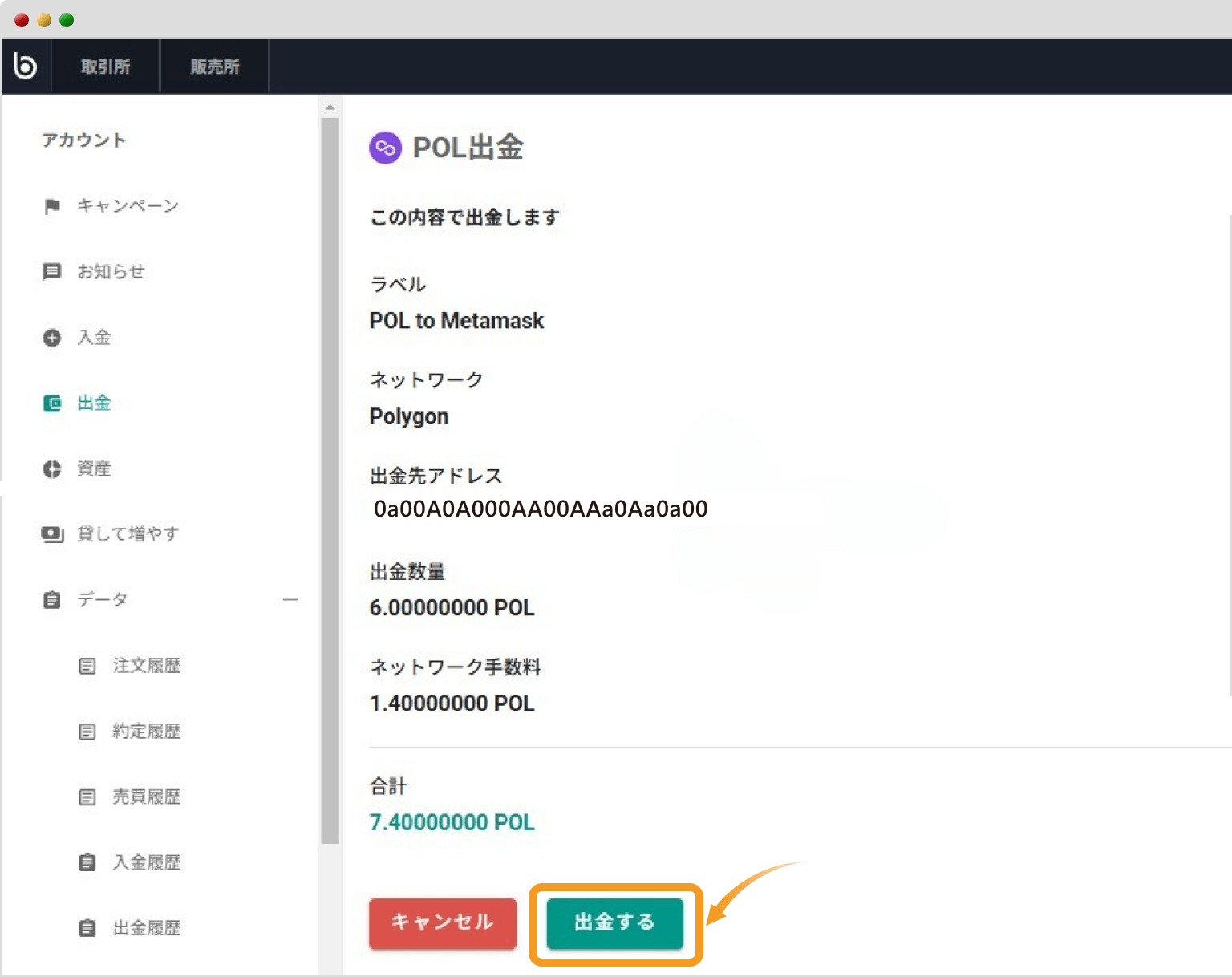
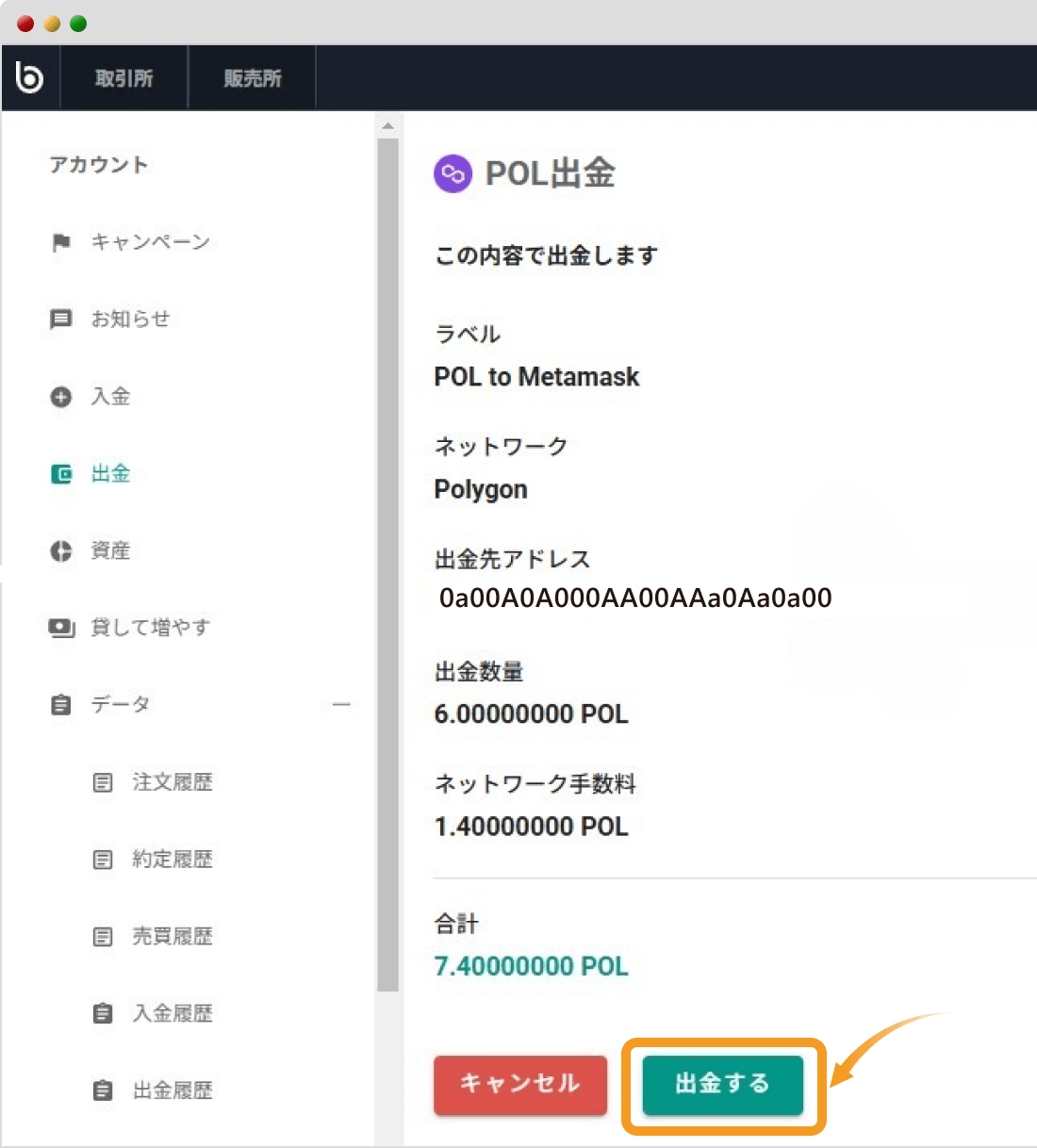
二段階認証を設定している場合、「二段階認証コード」「SMS確認コード」を入力して「出金する」をクリックします。
「出金申請を行いました。」という画面が表示されたら、出金申請は完了です。
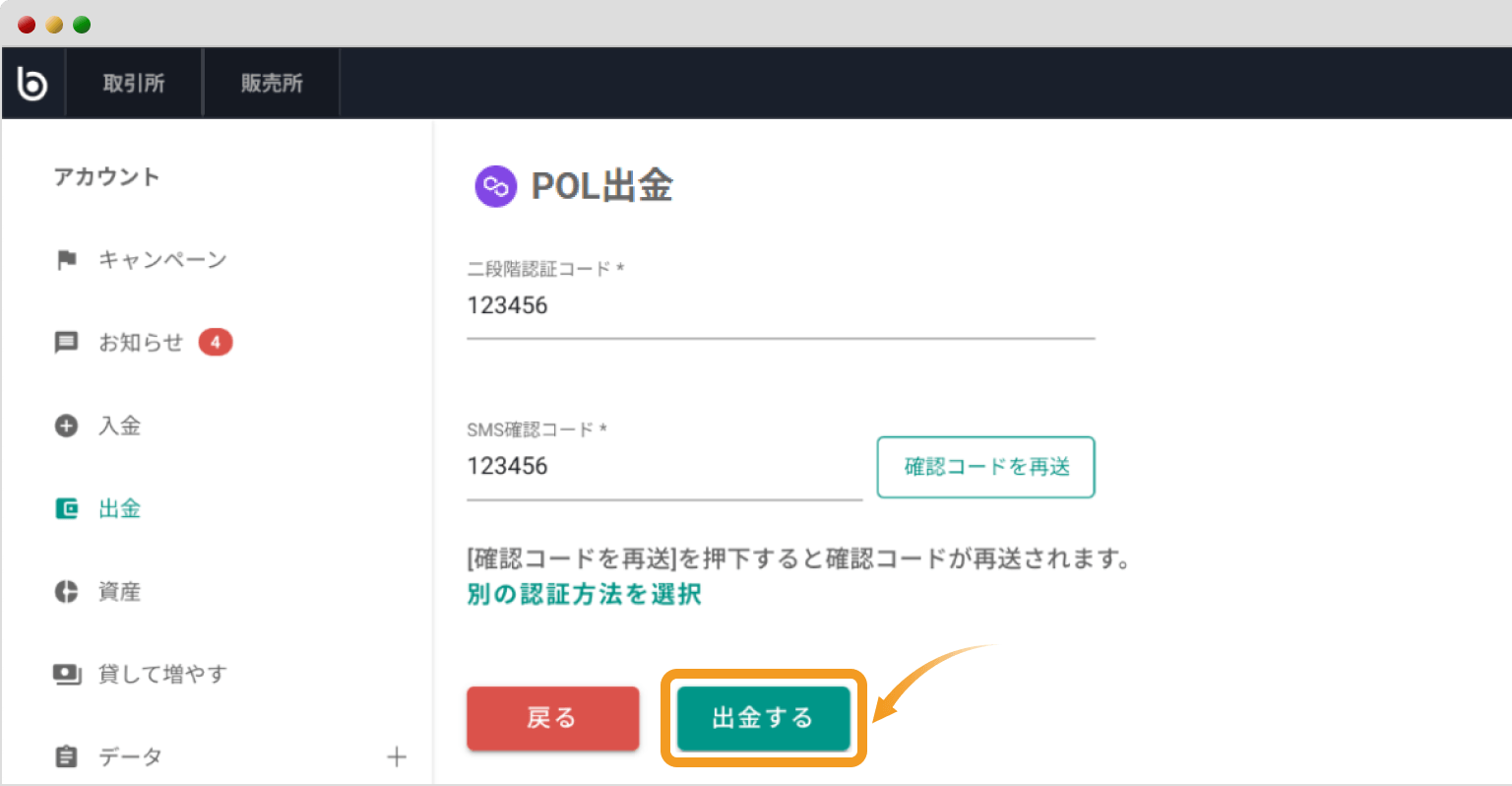
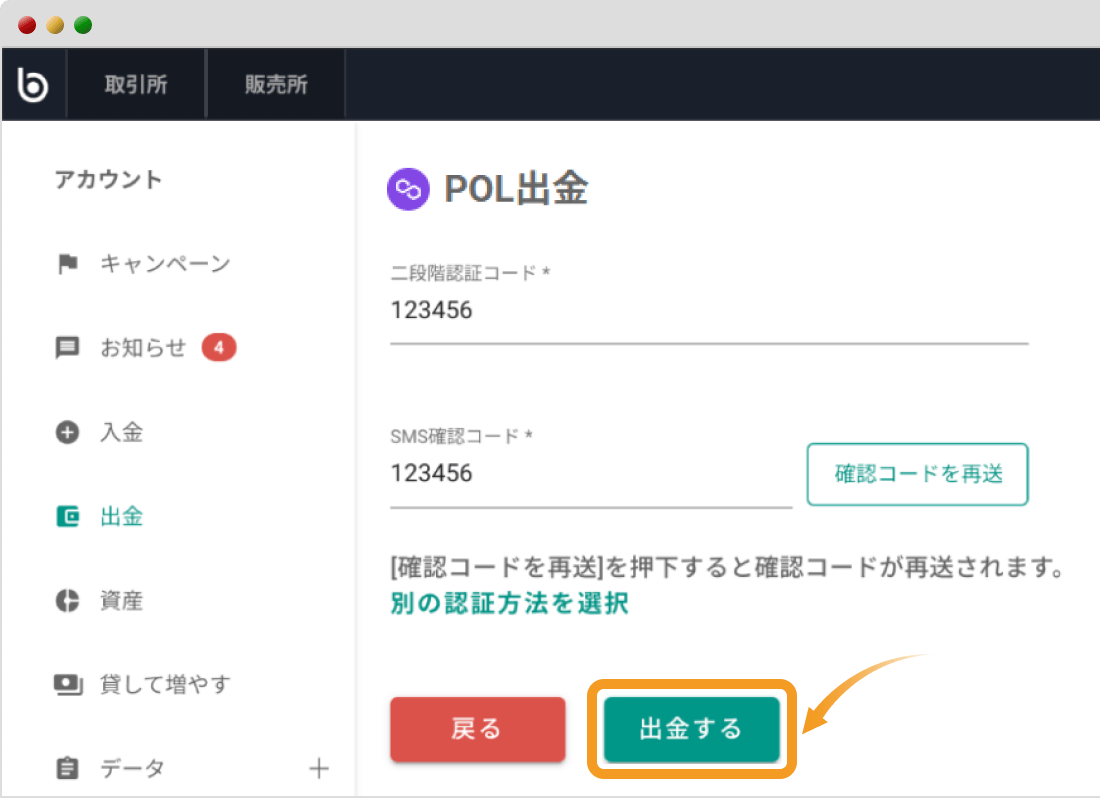
なお、この時点ではまだ出金は完了していません。
登録メールアドレスに届くメールで出金申請を確定する必要があるので、メールボックスを確認してください。
bitbankから届いたメールに記載されているURLをクリックすると、出金手続きは完了です。URLをクリックする前に、再度、送金アドレスに間違いがないか確認しておくと確実でしょう。
URLをクリックするまで出金は確定しないので、もし入力間違いなどがあれば、送金をキャンセルすることもできます。
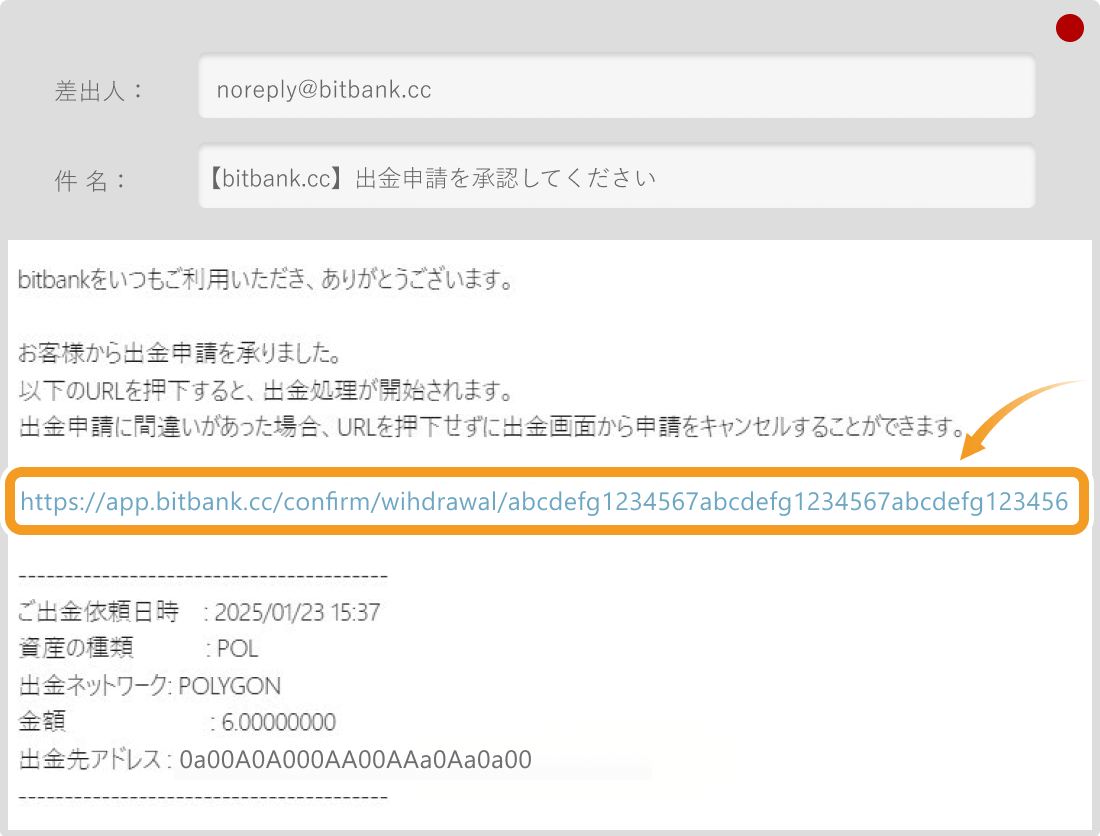
左側のメニューの「データ」から「出金履歴」をクリックすると、出金状況が確認できます。ステータスが「審査中」から「送金完了」に変わると出金完了です。
今回は、2分程度で「送金完了」となり、メタマスクでもすぐに入金が確認できました。
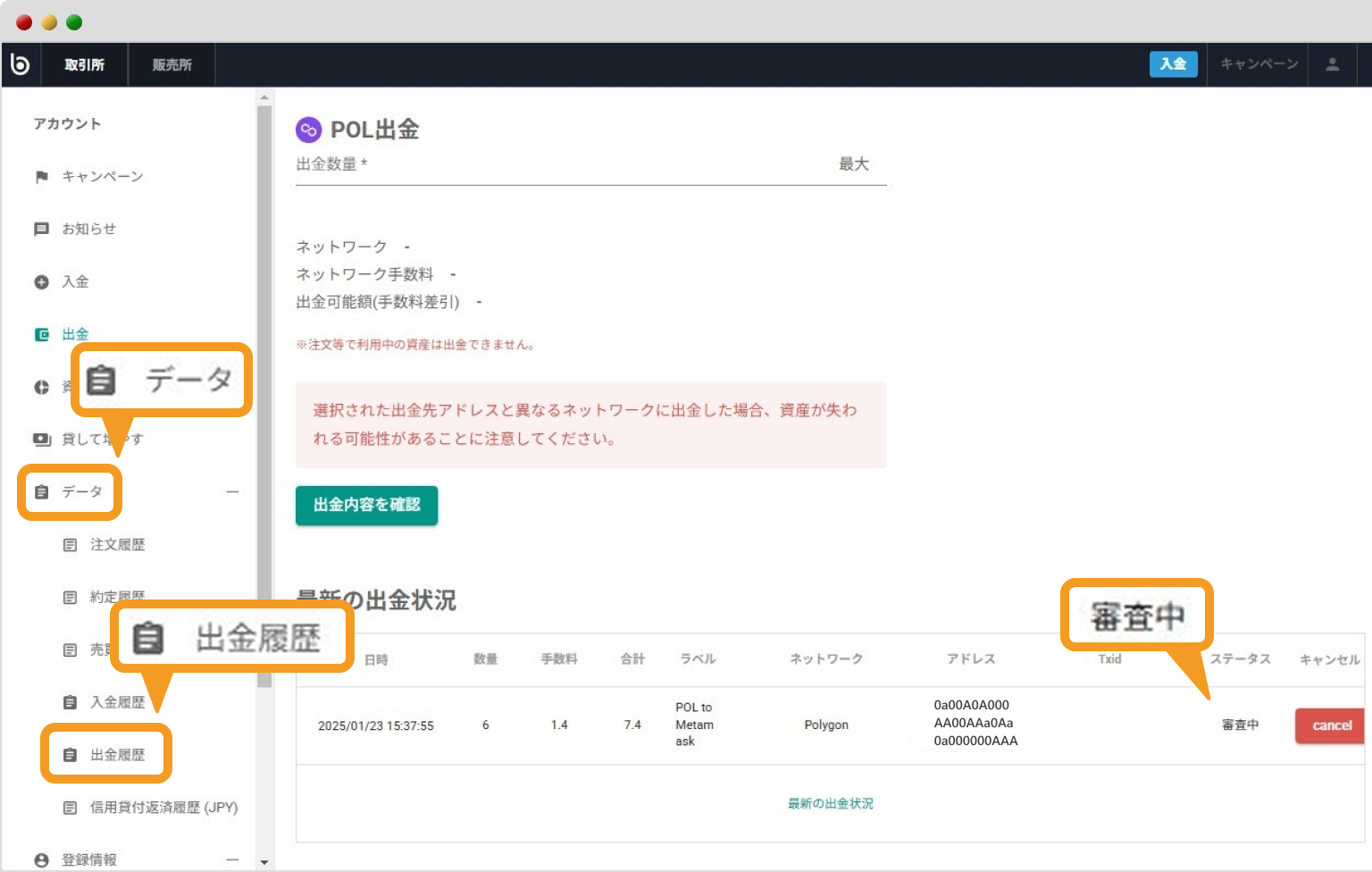
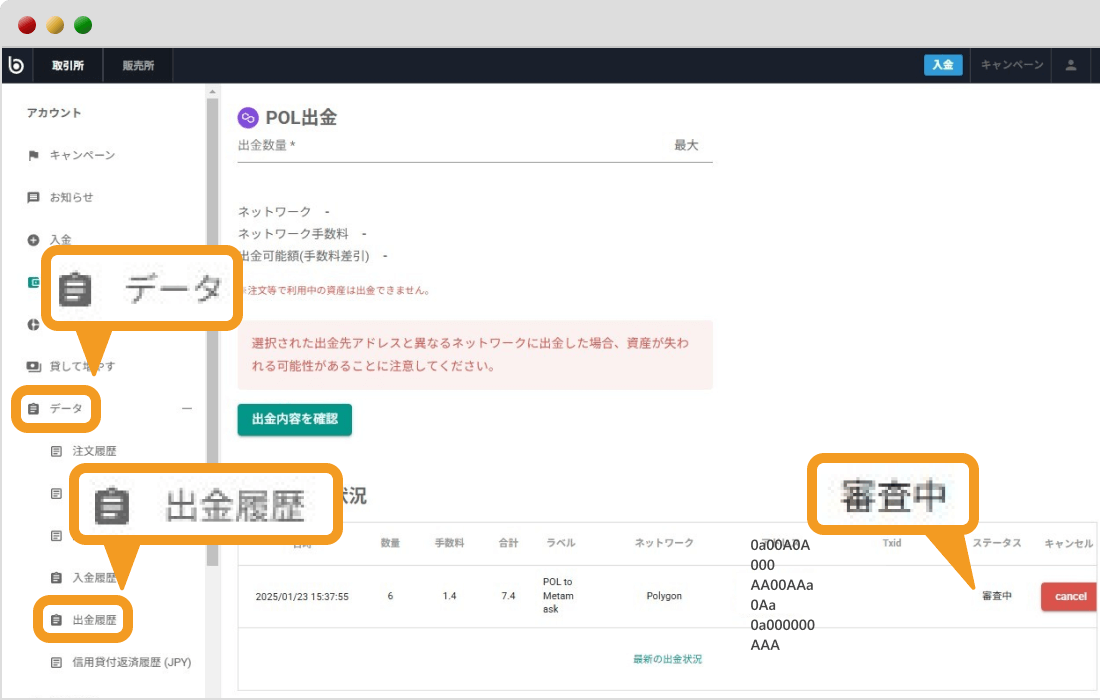
続いて、スマホを使ってbitbank(ビットバンク)からメタマスクにPOL(ポリゴン)を送金してみた手順です。
まず、POLを受け取るメタマスク側のウォレットアドレスを確認します。
今回はPOLを送金するので、メタマスク上でPolygonネットワークを選択します。メタマスクのアプリを開いたら、画面上部のネットワークを選択するプルダウンをタップします。
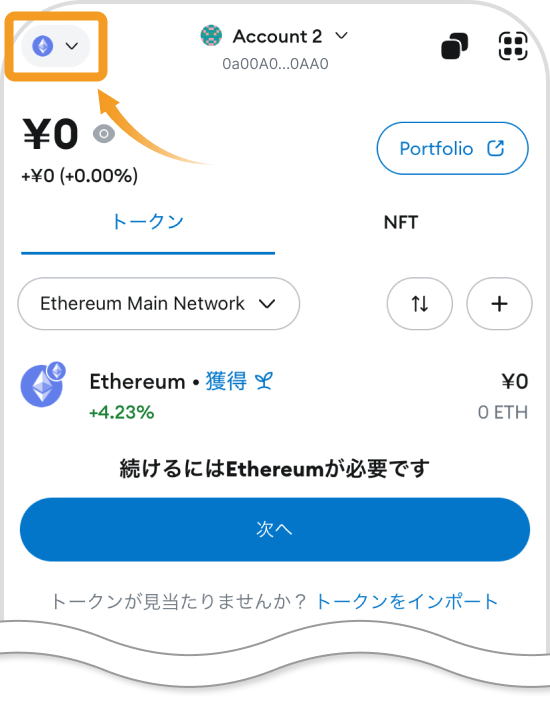
ネットワークの選択画面が表示されるので、「Polygon Mainnet」を選択します。
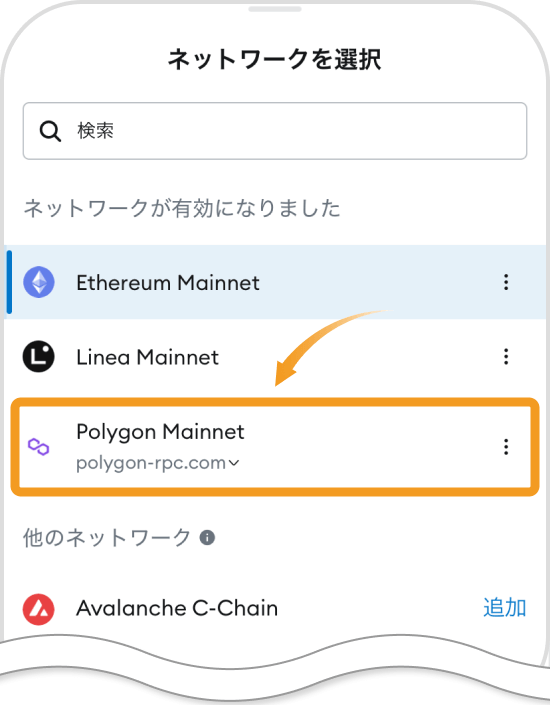
トップ画面に戻ったら、画面上部のコピーアイコンをタップするとアドレスをコピーできます。
この画面を開いたまま、bitbankのアプリに移動しましょう。
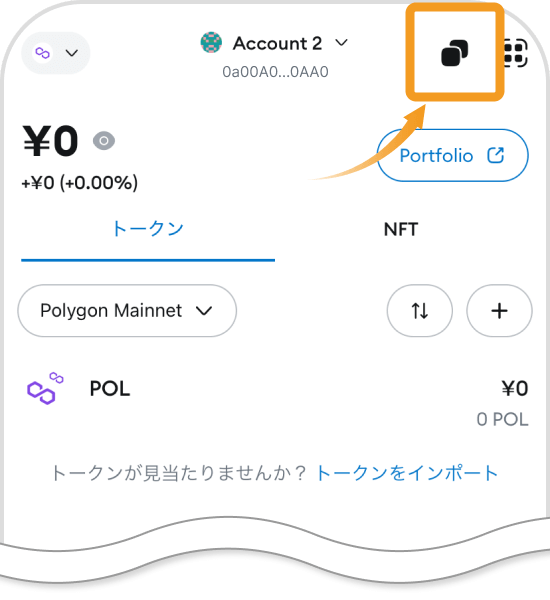
bitbankのアプリを開いたら、画面右下にある「メニュー」をタップします。
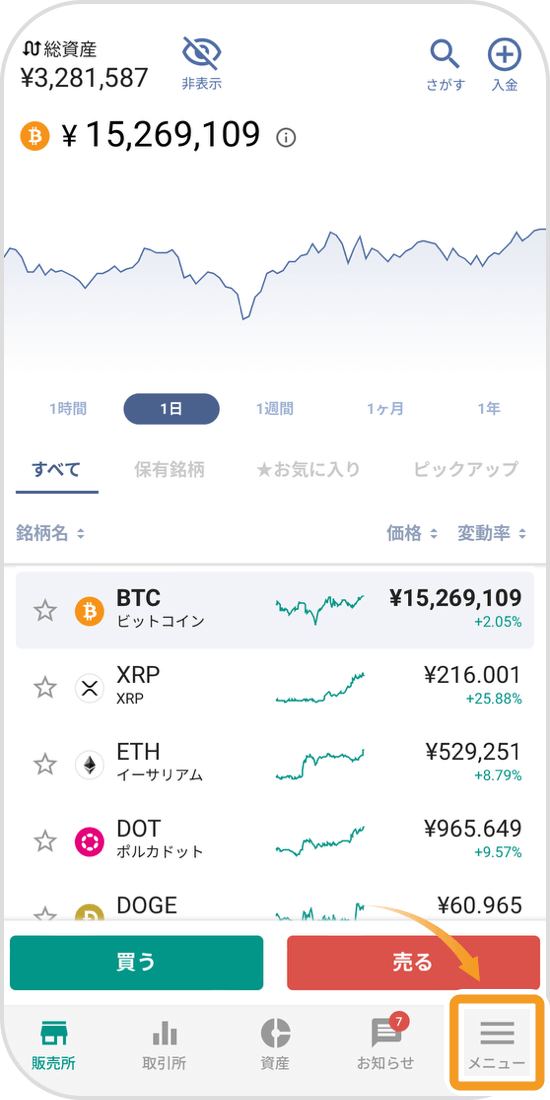
「出金」をタップします。
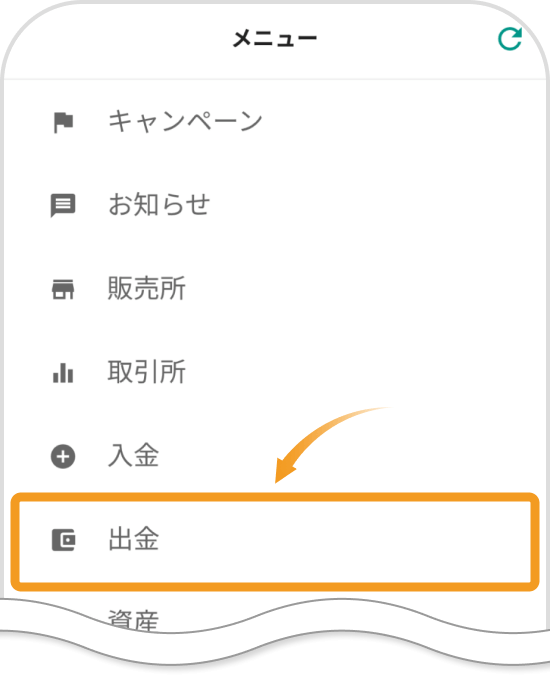
出金する銘柄を選択します。今回はPOLを出金するので、暗号資産の「POL」をタップします。
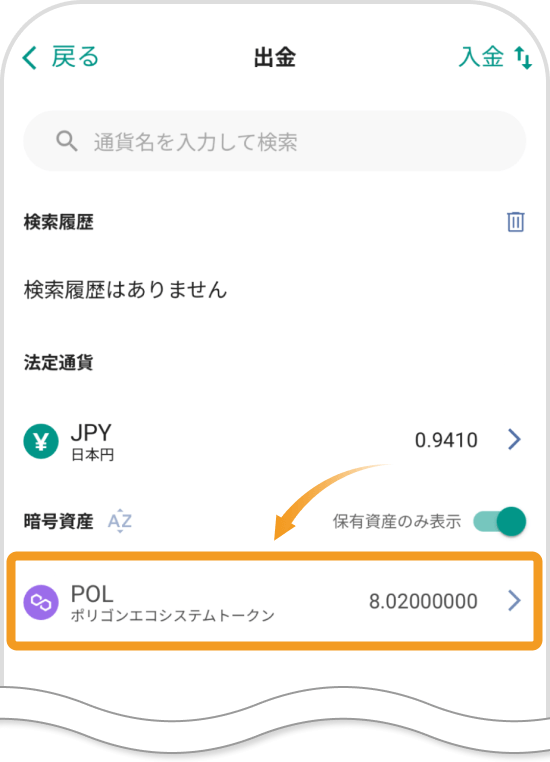
bitbankから仮想通貨を出金するには、まず送金先のアドレス登録が必要です。「アドレス一覧」をタップします。
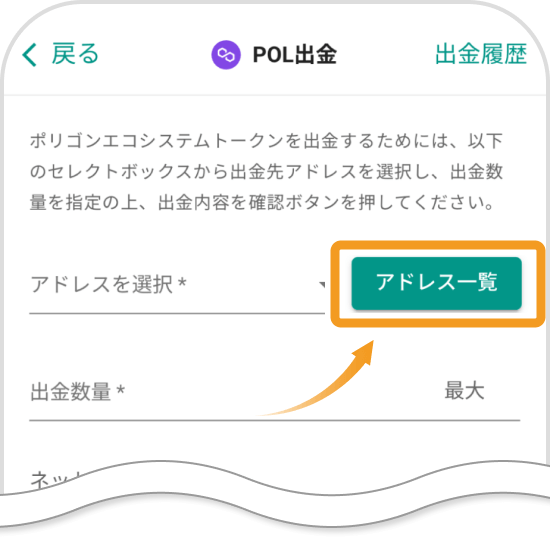
右上の「新規追加」をタップします。
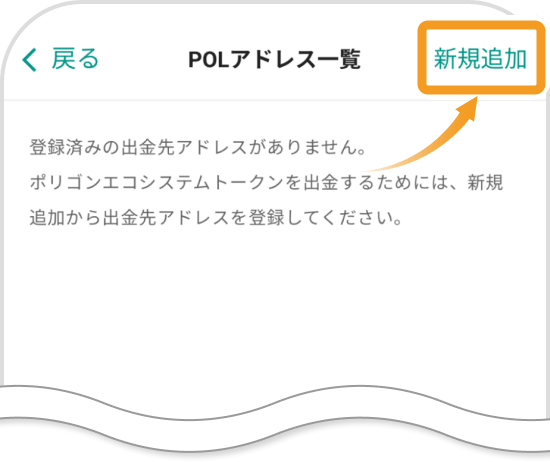
アドレス登録画面に切り替わります。手順3で表示させたメタマスクの送金アドレスなどを確認しながら、「ラベル」「ネットワーク」「POLアドレス」と送金情報を入力します。
ここで登録するアドレスなどに誤りがあると、正しく送金ができないので、入力後に再確認することをおすすめします。
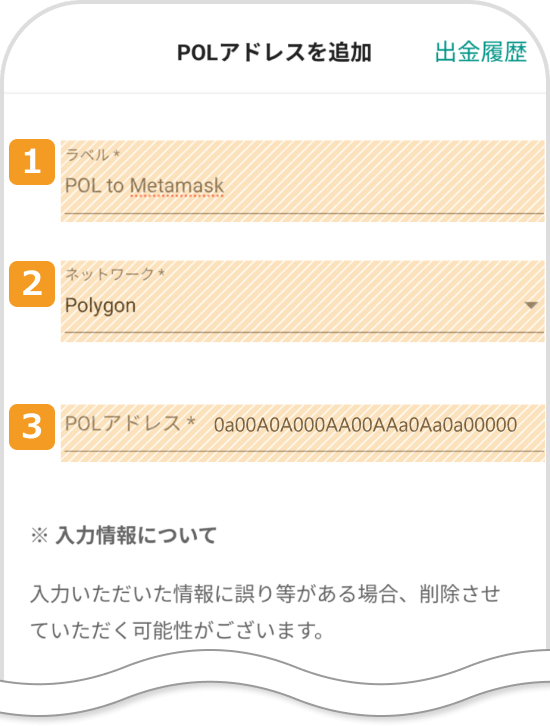
番号 |
項目 |
説明 |
|---|---|---|
1 |
ラベル |
任意のラベルを設定します。 |
2 |
ネットワーク |
送金に使用するネットワークを選択します。今回の場合、POLを送金するので「Polygon」を選択します。 |
3 |
POLアドレス |
送金先のアドレスを入力します。今回の場合、手順3で表示させたメタマスクのウォレットアドレスを入力します。 |
仮想通貨の送信時にウォレットアドレスや宛先タグを手入力すると、打ち間違いの原因になります。そのため、ウォレットアドレスや宛先タグは必ずコピー&ペーストで入力するようにしましょう。
画面を下にスクロールして、送金先・受取人に関する情報を選択します。
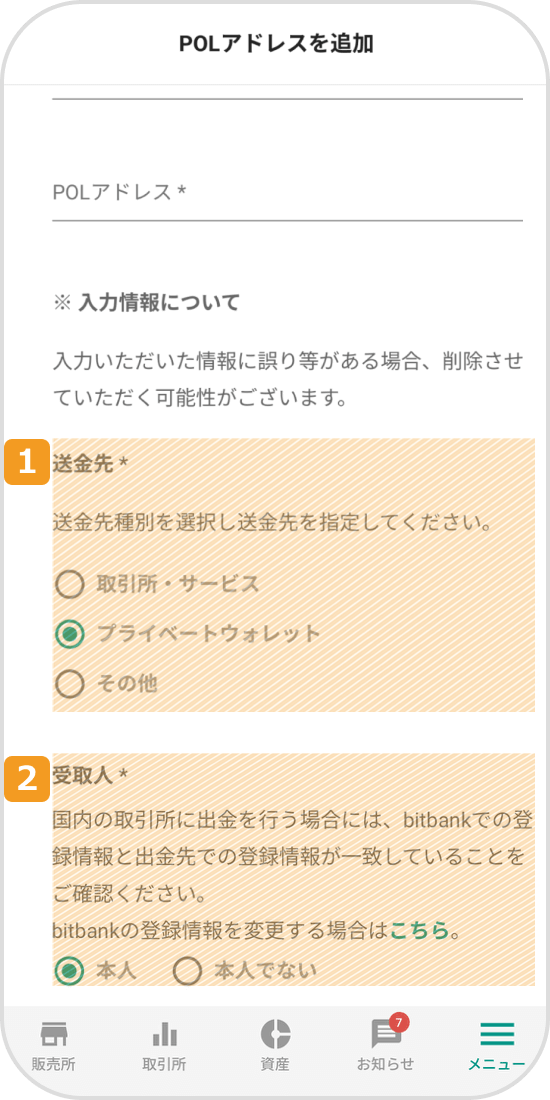
番号 |
項目 |
説明 |
|---|---|---|
1 |
送金先 |
送金先種別を選択します。今回はメタマスクに送金するので「プライベートウォレット」を選択します。 |
2 |
受取人 |
送金先のウォレットの受取人が本人なら「本人」、本人でない場合は「本人でない」を選択します。 |
さらに画面を下にスクロールすると、受取人の氏名・住所などが表示されるので、誤りがないか確認します。最後に「出金の目的」を選択し、チェックボックスにチェックを入れたら、「確認」をタップします。
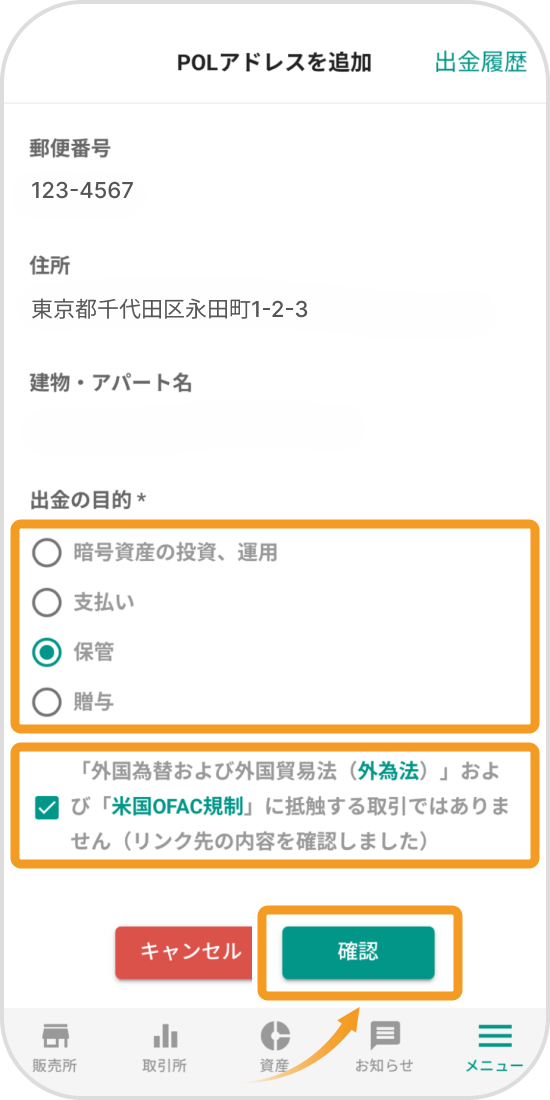
ここまで入力した情報が表示されるので、誤りがないかを確認して「確定」をタップします。
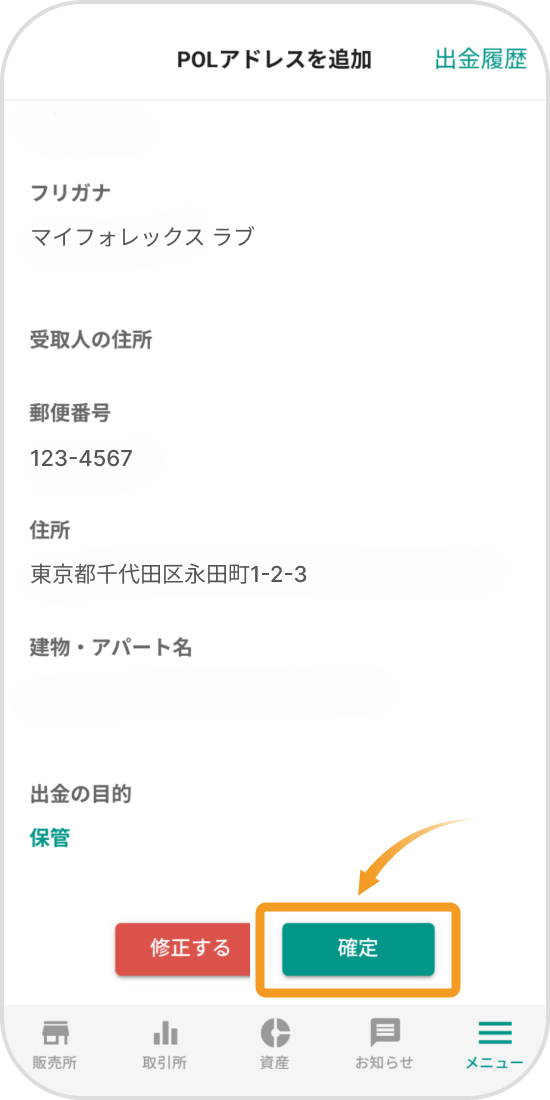
二段階認証を設定している場合、「二段階認証コード」「SMS確認コード」を入力して「認証する」をクリックします。
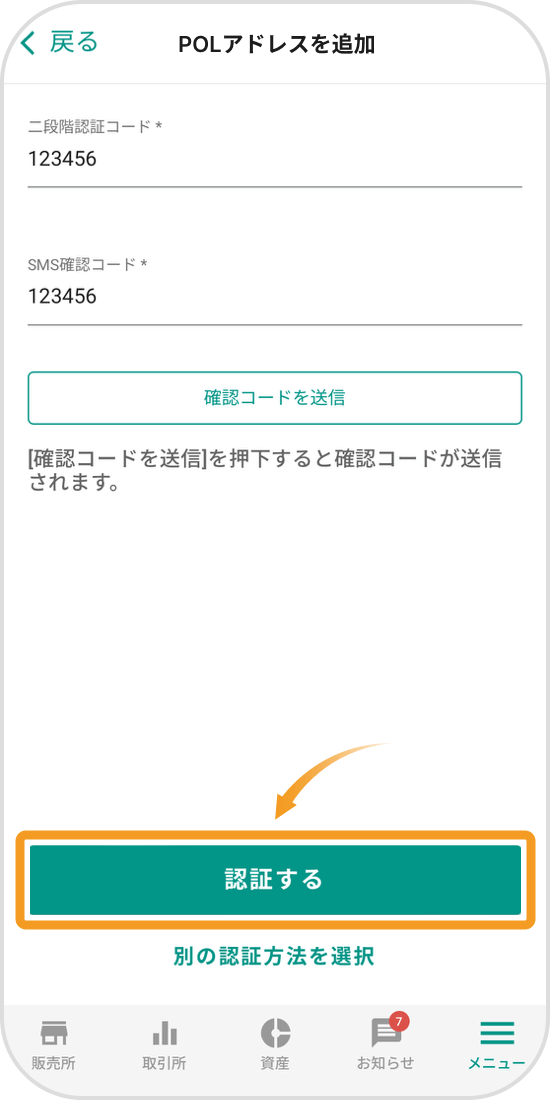
登録したアドレスの審査が始まります。今回は1分程度で終了しました。
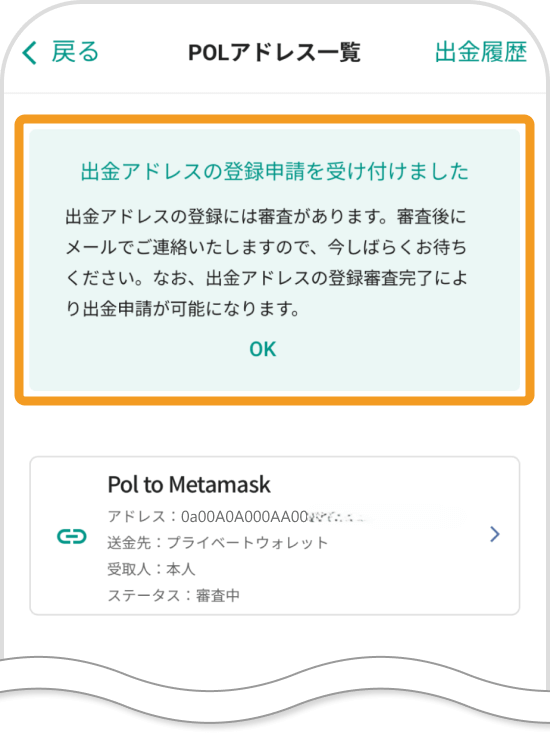
審査が完了すると、POLの送金が可能になります。ホーム画面のメニューの「出金」から「POL」を選択し、POL出金画面に移りましょう。
「アドレスを選択」で先ほど登録したラベルを選択し、「出金数量」に送金したいPOLの数量を入力しましょう。bitbankではPOLの最低出金数量が5.9 POLとなっているため、5.9以上を入力します。
また、ネットワーク手数料として1.4 POLが必要です。この手数料を加算した額が口座から出金されます。
入力が完了したら「出金内容を確認」をタップします。
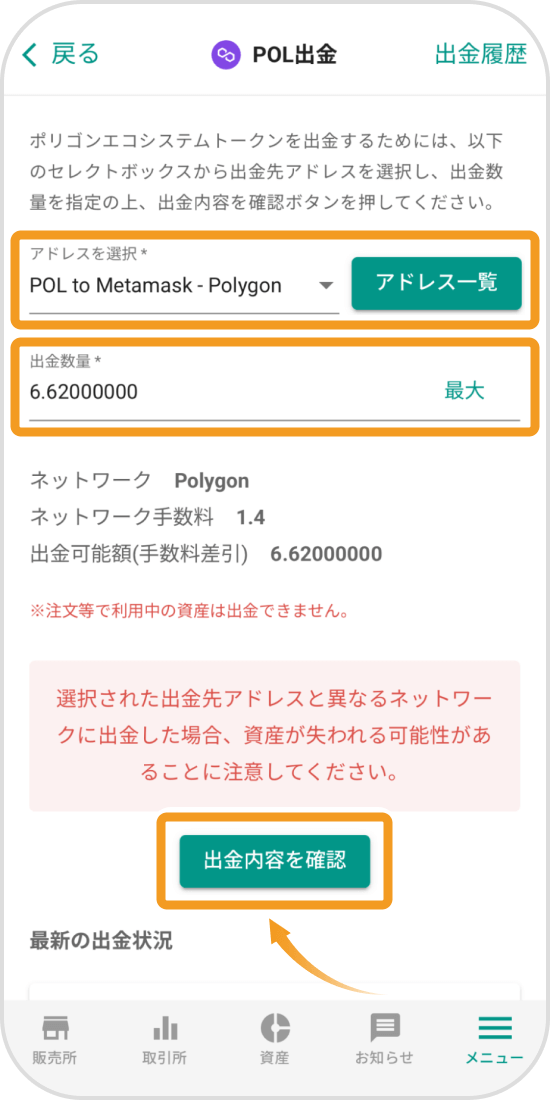
送金先や数量などの情報を確認して問題なければ、「出金する」をタップします。
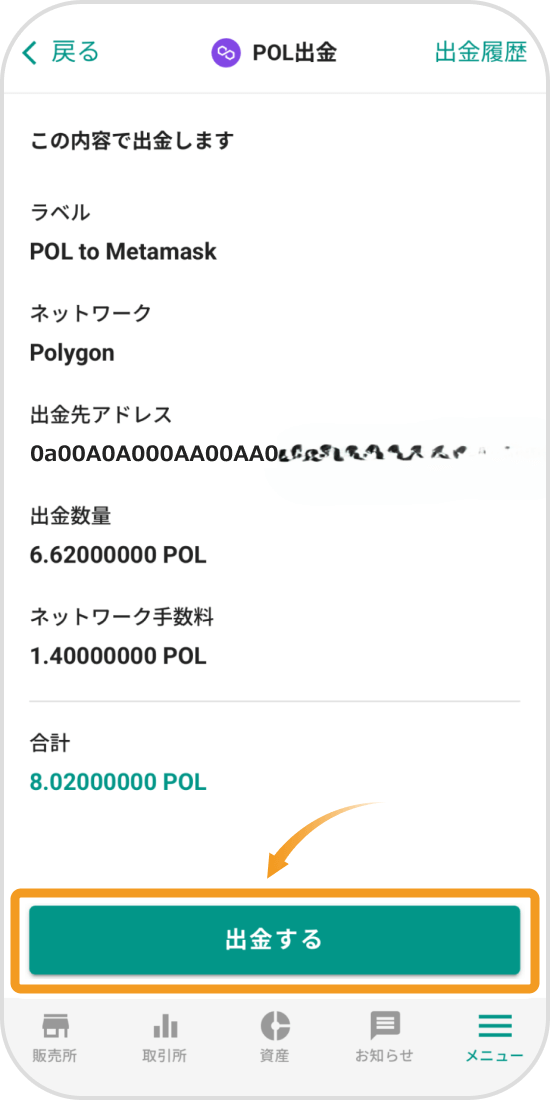
二段階認証を設定している場合、「二段階認証コード」「SMS確認コード」を入力して「出金する」をタップします。
「出金申請を行いました。」という画面が表示されたら、出金申請は完了です。
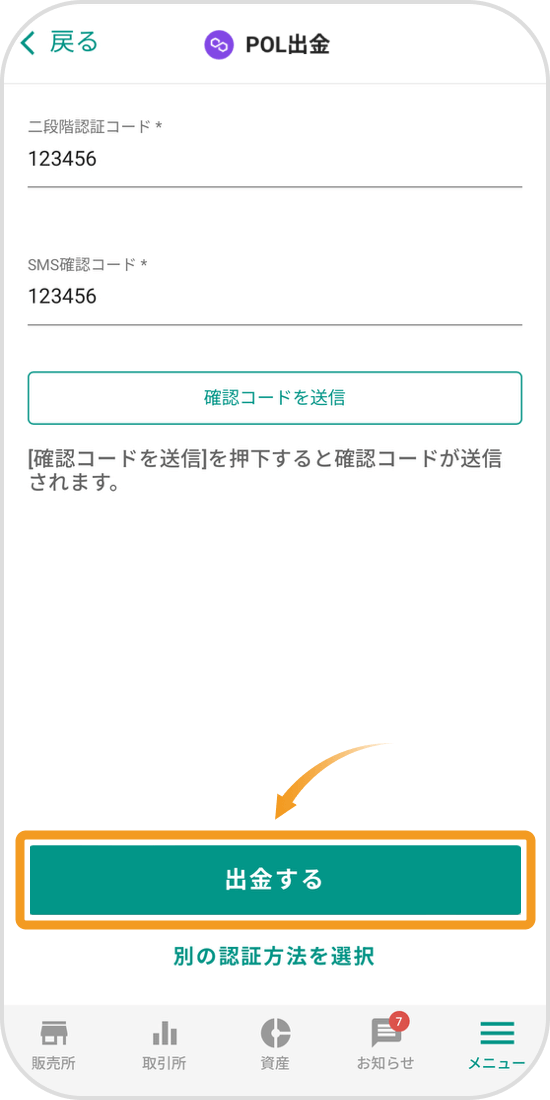
なお、この時点ではまだ出金は完了していません。
登録メールアドレスに届くメールで出金申請を確定する必要があるので、メールボックスを確認してください。
bitbankから届いたメールに記載されているURLをタップすると、出金手続きは完了です。URLをタップする前に、再度、送金アドレスに間違いがないか確認しておくと確実でしょう。
URLをタップするまで出金は確定しないので、もし入力間違いなどがあれば、送金をキャンセルすることもできます。
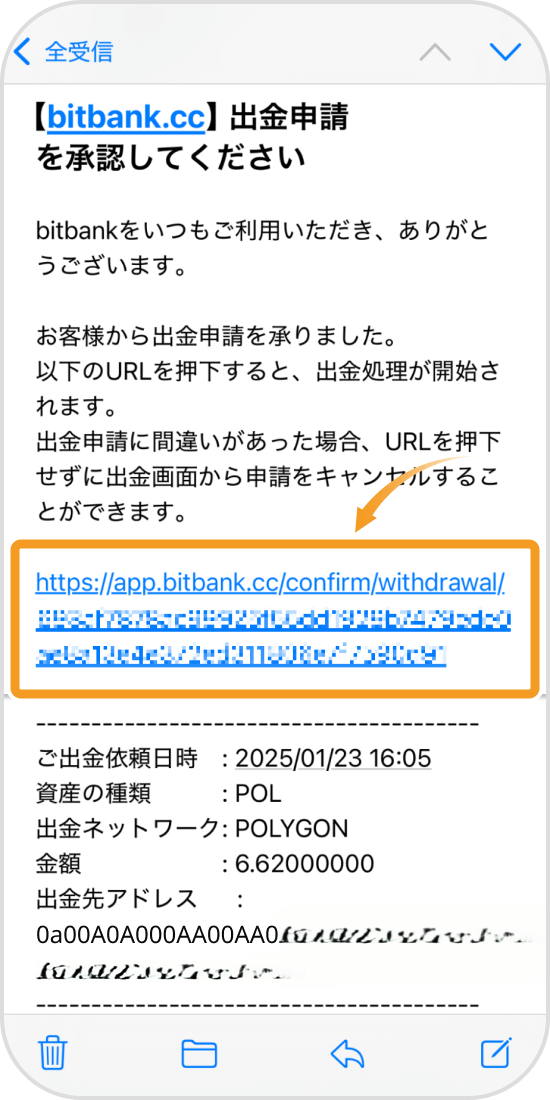
ホーム画面のメニューの「データ」から「出金」を選び「暗号資産」とタップすると、出金状況が確認できます。ステータスが「審査中」から「送金完了」に変わると出金完了です。
今回は、1分程度で「送金完了」となり、メタマスクでもすぐに入金が確認できました。
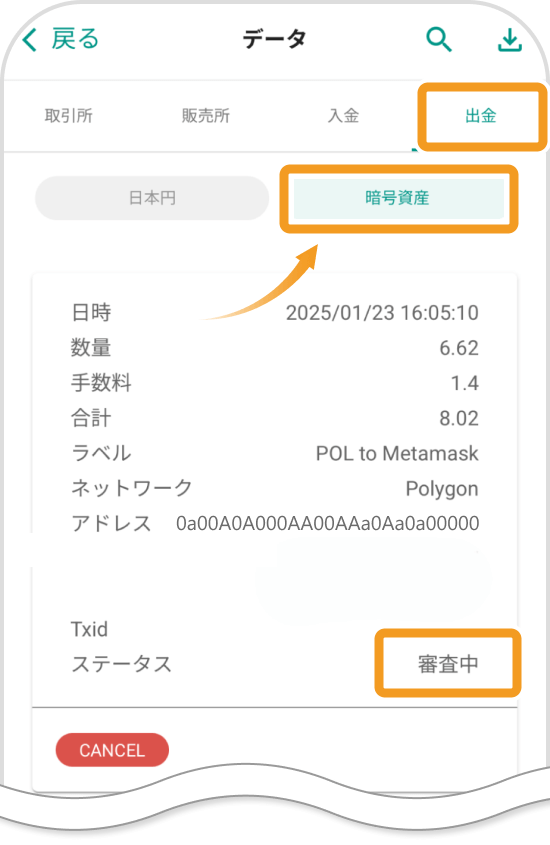
bitbank(ビットバンク)からメタマスクへの送金は、画面の指示どおりに進めるだけでスムーズに手続きできた、というのが率直な感想です。
取引所への送金に比べても簡単に感じました。特に国内取引所へ送金する場合には、送金元情報の入力など、トラベルルールに対応した確認手順を進める必要があります。また、送金が完了しても反映までに時間がかかることも珍しくありません。メタマスクでは、入金後に手続きなどは必要なく、反映も速いため、すぐにDeFiなどで資金を使用できます。
PCとスマホで手続きの違いはありませんが、個人的にはスマホの方が楽に感じました。スマホでは「Google Authenticator」を用いた二段階認証がコピー&ペーストでできるためです。人によってはPCが楽だと感じる方もいるかもしれません。
また、送金銘柄としては、送金手数料が安くスピードも速いPOL(ポリゴン)はおすすめです。メタマスクではETHが代表的ですが、送金手数料の高さがネックになります。他には、メタマスクに対応しているBNBも、安くて速い銘柄なので有力な選択肢になるでしょう。
bitbankからの送金について、X(旧Twitter)では好意的な意見が目立ちました。bitbankは、国内取引所の中でも取引手数料の安さに定評があります。メタマスクや海外取引所へ仮想通貨を送金する際は、bitbankで購入して送るのが良いという声が多くありました。
一方で、送金する銘柄によっては出金手数料が高いという意見もあります。確かに、ETHの出金手数料は0.005ETH(2025年1月28日時点で2,500円程度)と高めです。資金移動には手数料の安い銘柄を選択するとよいでしょう。
bitbank(ビットバンク)からメタマスクに送金してみた経験から、以下のような注意点が挙げられます。
bitbankからメタマスクへの送金に限らず、仮想通貨(暗号資産)を送金する際には、アドレスの入力ミスには十分注意が必要です。アドレスの入力ミスがあると、送金した仮想通貨が消失(GOX)する可能性があります。
アドレスは英数字の羅列でわかりにくいため、手入力だと間違えるリスクが高まります。そのため、コピー&ペーストで入力しましょう。ペースト後も再確認の意味で全部を読み上げてみるのがおすすめです。
仮想通貨を送金する際には、ネットワークを正しく設定しましょう。今回使用したPOL(ポリゴン)であればポリゴンチェーン、BNBであればBNBスマートチェーンです。
取引所によっては、1つの銘柄でいくつかのネットワークで選択できる場合があります。例えば、USDTはイーサリアムチェーンのほか、ポリゴンチェーンやBNBスマートチェーンも選択できます。送金元と送金先のネットワークをしっかりと合わせることが大切です。
送金ミスを防ぐ有効な対策として、テスト送金がおすすめです。
メタマスクはプライベートウォレットであるため、操作は全て自己責任となります。送金する際はまず少額でのテスト送金を実施し、間違いなく送金ができることを確認しましょう。
テスト送金をすることで、アドレスに入力間違いがあったとしても、事前に気づけるメリットがあります。送金手数料が2回分かかってしまうのは痛いですが、送金ミスで多くの資金を失うリスクを防ぐための必要経費と考えましょう。
bitbank(ビットバンク)からメタマスクへの送金は、画面の指示どおりに進めるだけでスムーズに手続きできました。また、メタマスク側での入金後の手続きが必要ないため、国内取引所への送金に比べても楽に感じました。bitbankは送金手数料を無料にしていませんが、今回送金したPOL(ポリゴン)などを使えば手数料を安く抑えられるでしょう。
メタマスクへの送金は自己責任で行う必要があります。アドレスやネットワークの設定ミスには十分に注意しましょう。
![]()
作成日
:2025.02.18
![]()
最終更新
:2025.03.09

2017年に初めてビットコインを購入し、2020年より仮想通貨投資を本格的に開始。国内外のメディアやSNSなどを中心に、日々最新情報を追っている。ビットコインへの投資をメインにしつつ、DeFiを使って資産運用中。
ご覧いただきありがとうございます。Myforexでは、記事に関するご意見・ご感想をお待ちしています。
また、海外FX・仮想通貨の経験が豊富なライター様も随時募集しております。
お問い合わせ先 [email protected]

XMTradingが仮想通貨での利益の出金に対応!出金の優先順位に注意
![]() 2026.01.09 19:00
2026.01.09 19:00

JPYCで海外FXに入金してみた!試してわかったメリット・デメリット
![]() 2026.01.08 19:00
2026.01.08 19:00

Titan FXとXMTradingのポイントプログラムはどちらがお得?
![]() 2026.01.05 19:00
2026.01.05 19:00

bitwallet利用で国内銀行口座が凍結?将来的に出金できなくなるリスクあり
![]() 2025.12.29 19:00
2025.12.29 19:00

Bybitが日本向けサービス終了を発表!日本撤退で海外FXユーザーにも影響大か?
![]() 2025.12.24 19:00
2025.12.24 19:00

【話題】XMTradingが完全終了?利用者がいま押さえるべきポイントとは
![]() 2025.12.23 19:00
2025.12.23 19:00
免責事項:Disclaimer
当サイトの、各コンテンツに掲載の内容は、情報の提供のみを目的としており、投資に関する何らかの勧誘を意図するものではありません。
これらの情報は、当社が独自に収集し、可能な限り正確な情報を元に配信しておりますが、その内容および情報の正確性、完全性または適時性について、当社は保証を行うものでも責任を持つものでもありません。投資にあたっての最終判断は、お客様ご自身でなさるようお願いいたします。
本コンテンツは、当社が独自に制作し当サイトに掲載しているものであり、掲載内容の一部または、全部の無断転用は禁止しております。掲載記事を二次利用する場合は、必ず当社までご連絡ください。
Myforexでは、このウェブサイトの機能向上とお客様の利便性を高めるためにクッキー使用しています。本ウェブサイトでは、当社だけではなく、お客様のご利用状況を追跡する事を目的とした第三者(広告主・ログ解析業者等)によるクッキーも含まれる可能性があります。 クッキーポリシー